
Câmera de vídeo em DVD
PHOTO
DVD+ReWritable
DVD+R DL
SC-DC171/DC173(U)/DC175/DC575
AF Foco automático
CCD Dispositivo acoplado de carga
LCD Visor de cristal líquido
Manual do Usuário
Antes de utilizar a unidade, leia este Manual do Usuário na
íntegra e guarde-o para consultas futuras.
Utilize apenas pilhas aprovadas.
Do contrário, haverá perigo de superaquecimento, incêndio
ou explosão.
Problemas causados pela utilização de acessórios não
autorizados não são cobertos pela
garantia da Samsung.
PORTUG.
AD68-01230E

PORTUG.
Índice
Notas e instruções de segurança ....................... 6
Conhecendo sua câmera de vídeo em DVD ...... 9
Características .....................................................................9
Conhecendo os discos disponíveis e suas características ......10
Como utilizar a câmera de vídeo em DVD com facilidade .......12
Acessórios fornecidos com a câmera de vídeo em DVD ...13
Vista frontal e esquerda ......................................................14
Vista lateral esquerda .........................................................15
Controle remoto (apenas SC-DC175/DC575) .................... 18
Preparativos ....................................................... 19
Utilizando a correia de mão e a tampa da lente ................. 19
Instalação da bateria de lítioInstalação da bateria
de lítio do relógio interno ....................................................20
Utilizando a bateria de íons de lítio ....................................21
Conectando a uma fonte de alimentação ...........................25
Sobre os modos de operação ............................................26
Utilizando o joystick ............................................................ 26
Utilizando o Q.MENU .........................................................27
OSD (Display das opções de menu) nos Modo Câm/
Modo Leitor. ........................................................................28
OSD (Display das opções de menu) nos Modo M.Cam/
Modo M.Play (apenas SC-DC173(U)/DC175/DC575) .......29
Ativando/desativando o OSD (Display das opções de menu) ..29
Configuração inicial: configurando o menu do sistema ...30
Ajustando o relógio (Conf. relógio) ..................................... 30
Definindo a aceitação do controle remoto sem fio
(Telecomando) (apenas SC-DC175/DC575) ...................... 31
Definindo o bipe sonoro (Sinal sonoro) ..............................32
Definindo o som do obturador (Som obturador)
(apenas SC-DC173(U)/DC175/DC575) .............................33
Selecionando o idioma do OSD (Language) ...................... 34
Visualizando a demonstração (Demonstração) ..................35
Configuração inicial: configurando o menu do visor .. 36
Ajustando o LCD (Lumin. LCD/Cor LCD) ........................... 36
Exibindo a data e a hora (Data/Hora) .................................37
Ajustando a tela da TV (Visualizaçã TV) ............................ 38
Câmera de vídeo em DVD: antes da gravação .. 39
Utilizando o visor eletrônico ...............................................39
Utilizando a função de Realce de LCD ..............................39
Várias técnicas de gravação ..............................................40
Inserindo e removendo um disco .......................................41
Selecionando o modo Gravação (Modo Rec) ....................43
2

Índice
Câmera de vídeo em DVD: gravação básica ... 44
Gravando pela primeira vez ...............................................44
Gravando com facilidade para principiantes (Modo EASY.Q) ..45
Aplicando mais zoom e menos zoom .................................46
Utilizando o aparecimento/desaparecimento gradual (FADE) ..47
Utilizando o modo Compensação de luz de fundo (BLC) ..48
Utilizando as Cores Noturnas (Color Nite) .........................49
Utilizando a luz do LED (apenas SC-DC173U/DC175/
DC575) ...............................................................................50
Câmera de vídeo em DVD: gravação avançada .. 51
Reduzindo o ruído do vento (Anti-Ruído) ........................... 51
Definindo a velocidade do obturador e a exposição
(Obturador/Exposição) .......................................................52
Foco automático/Foco manual ...........................................53
Modos de exposição automática programada
(Programa AE) ....................................................................54
Definindo o equilíbrio de branco (Eq. branco) .................... 56
Aplicando os efeitos digitais (Efeito digital) ........................58
Definindo o modo Wide Screen (16:9) ...............................60
Definindo o Estabilizador de imagem digital (DIS) .............61
Aplicando mais ou menos zoom com o zoom digital
(Zoom digital) .....................................................................62
PORTUG.
Câmera de vídeo em DVD: Índice em miniatura e Lista de reprodução ... 63
O que é índice em miniatura? ............................................63
O que é Lista de reprodução? ............................................ 63
Câmera de vídeo em DVD .................................. 64
Reproduzindo Listas de títulos ..........................................64
Ajustando o volume ........................................................... 64
Várias funções no modo Player ........................................65
Excluindo um título (Apagar) .............................................67
Excluindo uma seção de um título (Elim. parc.) ................68
Câmera de vídeo em DVD: Lista de reprodução ... 69
Criando uma nova Lista de reprodução (Nova lst rep) ......69
Reproduzindo a Lista de reprodução .................................70
Excluindo uma Lista de reprodução (Apagar) ...................71
Adicionando cenas à Lista de reprodução
(Cena-Adicionar) ................................................................72
Alterando a ordem de reprodução de cenas em uma
Lista de reprodução (Cena-Mover) ....................................73
Excluindo cenas da Lista de reprodução (Cena-Apagar) ..74
Excluindo uma seção de uma lista de reprodução
(Cena-Elim. parc.) .............................................................75
3

PORTUG.
Índice
Câmera de vídeo em DVD: Gerenciador de discos ....77
Informações do disco (Info disco) .....................................77
Editando o nome do disco (Info disco-Mudar nm) .............78
Formatando um disco (Frmt. disco) ..................................79
Finalizando um disco (Disco finaliz.) .................................80
Reproduzindo em um PC com unidade de DVD ................ 81
Reproduzindo um disco finalizado em um DVD player/
gravador de DVD ................................................................81
Cancelando a finalização de um disco (Disco não fin.) .....82
Câmera de vídeo em DVD: Conexão ................ 83
Definindo a Entrada/Saída AV
(apenas SC-DC175/DC575) ...............................................83
Visualizando as gravações na TV ......................................84
Copiando um disco para uma fita .......................................86
Utilizando Voice Plus ..........................................................87
Gravando (copiando) um programa de TV ou fita de vídeo
em um disco (apenas SC-DC175/DC575) .........................88
Modo Câmera fotográfica digital
(apenas SC-DC173(U)/DC175/DC575) ............... 89
Utilizando cartão de memória (Cartão de memória utilizável)
(não fornecido) ...................................................................89
Funções do cartão de memória .................................... 89
Inserindo um cartão de memória .................................. 89
Ejetando um cartão de memória ................................... 89
Estrutura de pastas e arquivos no cartão de memória ......90
Selecionando a qualidade da foto (Qualid. foto) ................91
Definindo o tamanho da foto (Tam. foto)
(apenas SC-DC575) ........................................................... 92
Definindo o número do arquivo (Fich. nº) ...........................93
Tirando uma imagem fotográfica (JPEG) no cartão de
memória .............................................................................94
Visualizando imagens fotográficas (JPEG) ........................95
Proteção contra exclusão acidental (Proteger) ..................96
Excluindo imagens fotográficas e imagens em movimento
(Apagar) .............................................................................97
Formatando o cartão de memória (Formatar) ....................99
Gravando imagens em movimento (MPEG) no cartão de
memória ...........................................................................100
Reproduzindo imagens em movimento (MPEG) no
cartão de memória ...........................................................101
Gravando imagens fotográficas em um cartão de memória
durante a reprodução de DVD .......................................102
Marcando imagens para impressão (Marca imp.) ............ 103
4

Índice
PictBridge™ (apenas SC-DC173(U)/DC175/DC575)
Imprimindo suas imagens – utilizando PictBridge™ ........105
Conectando a uma impressora (Ligação USB) ..........105
Definindo o número de impressões ............................ 106
Definindo a opção de impressão de data/hora ........... 106
Imprimindo imagens ...................................................106
Cancelando a impressão ............................................ 106
Interface USB (apenas SC-DC173(U)/DC175/DC575)
Utilizando a interface USB ...............................................107
Selecionando o dispositivo USB (Ligação USB) ..............109
Instalando o programa DV Media PRO ............................ 110
Conectando a um PC ....................................................... 112
Desconectando o cabo USB ....................................... 112
Utilizando a função Câmera para PC .........................113
Utilizando a função Fluxo contínuo por USB .............. 114
Utilizando a função Disco removível ........................... 114
Manutenção .......................................................115
Utilizando a câmera de vídeo em DVD no exterior .......... 115
Solução de problemas ......................................116
Solução de problemas ...................................................... 116
Definindo os itens de menu .............................................. 121
.. 105
..107
PORTUG.
Outras informações ......................................... 123
Descrição do tipo de disco ...............................................123
Especificações ................................................. 124
Índice remissivo ............................................... 125
5

PORTUG.
PH
O
TO
P
H
O
TO
Notas e instruções de segurança
Notas sobre a rotação do LCD
Gire cuidadosamente o LCD, como mostra a figura.
Uma rotação exagerada pode provocar danos no interior da
dobradiça que liga o LCD à câmera de vídeo em DVD.
1. Abra o LCD 90 graus em relação à câmera de vídeo com
o dedo.
2. Gire-o para obter o melhor ângulo de gravação ou
reprodução.
Se você girar o LCD 180 graus em relação à lente,
poderá fechá-lo com o LCD voltado para fora.
Esse procedimento é conveniente durante as operações
de reprodução.
Notas
Consulte a página 36 para ajustar o brilho e a cor do LCD.
Não deixe que a faixa magnética de seu cartão de crédito fique perto do LCD. As informações do cartão de crédito podem
ser removidas.
Notas sobre o LCD, o visor eletrônico e a lente
1. A luz direta do sol pode danificar o LCD, o interior do visor
eletrônico ou a lente. Faça imagens do sol somente em
condições de pouca luminosidade, como ao entardecer.
2. O LCD foi fabricado com tecnologia de alta-precisão.
Entretanto, poderão aparecer pequenos pontos
(vermelhos, azuis ou verdes) no LCD. Esses pontos
são normais e não afetam de forma alguma a imagem
gravada.
3. Não segure a câmera de vídeo em DVD pelo visor
eletrônico, pelo LCD ou pela bateria.
4. Aplicar força excessiva ao visor eletrônico, poderá
danificá-lo.
6

Notas e instruções de segurança
Notas sobre limpeza e manuseio de discos
Tome cuidado para não tocar no lado de gravação (o lado com as cores do arco-íris) do
disco com os dedos.
Discos contaminados por impressões digitais ou substâncias estranhas podem não ser
reproduzidos corretamente.
Utilize um pano macio para limpar os discos.
Limpe cuidadosamente a partir do centro em direção à extremidade. A limpeza em círculos
ou com muita força pode riscar o disco e fazer com que ele seja reproduzido de forma
estranha.
Não utilize benzina, diluente, detergente, álcool ou spray anti-estático ao limpar o disco.
Isso poderá danificá-lo.
Pressione o suporte que prende o disco na embalagem para fácil remoção.
Manuseie os discos pela extremidade e pelo orifício central para evitar marcas de dedo no
lado de gravação.
Não dobre nem submeta o disco ao calor.
Sempre guarde os discos verticalmente em suas caixas de plástico quando não estiverem
sendo utilizados.
Guarde os discos distantes da luz direta do sol, de elementos de aquecimento, umidade
ou poeira.
PORTUG.
7

PORTUG.
Notas e instruções de segurança
Notas sobre a câmera de vídeo em DVD
Não deixe a câmera de vídeo em DVD exposta a temperaturas elevadas (acima de 60°C).
Por exemplo, em um carro estacionado ao sol ou exposto diretamente à luz solar.
Não molhe a câmera de vídeo em DVD. Mantenha a câmera de vídeo em DVD afastada da chuva, da água do mar e de
qualquer outra forma de umidade.
Se a câmera de vídeo em DVD for molhada, ela poderá ser danificada. Às vezes, o mau funcionamento devido à
exposição a líquidos poderá ser irreparável.
Uma subida repentina da temperatura ambiente pode provocar a formação de condensação dentro da câmera de vídeo
em DVD.
- Ao deslocar a câmera de vídeo em DVD de um local frio para um local quente (p. ex., do exterior para o interior no
inverno).
- Ao deslocar a câmera de vídeo em DVD de um local fresco para um local quente (p. ex., do interior para o exterior no
verão).
Notas sobre os direitos autorais (apenas SC-DC175/DC575)
Programas de televisão, fitas de vídeo, títulos em DVDs, filmes e outros materiais podem estar protegidos pelas leis de
direitos autorais.
A cópia não autorizada de material protegido pelas leis de direitos autorais pode ser ilegal.
Nomes de marcas e marcas registradas mencionados neste manual ou em outra documentação fornecida com o produto da
Samsung são marcas comerciais ou registradas de seus respectivos proprietários.
Assistência técnica e peças de substituição
Não tente reparar pessoalmente a câmera de vídeo em DVD.
Se tentar abrir ou retirar as tampas, você poderá ficar exposto a tensões perigosas ou outros riscos.
Todos os serviços de manutenção devem ser executados por técnicos qualificados.
Se for necessário utilizar peças de substituição, certifique-se de que o técnico da assistência utilizará as especificadas
pelo fabricante e com características idênticas às originais.
Uma substituição não autorizada poderá resultar em incêndio, choque elétrico ou outros riscos.
8

Conhecendo sua câmera de vídeo em DVD
Características
Câmerade vídeo em DVD
Produção de títulos em DVD-VIDEO com discos DVD-
RW/+RW/-R/+R DL (Camada dupla) de 3 1/2 pol (8cm).
Lente objetiva com zoom de alta potência
Oferece lente objetiva com zoom de alta potência de 34x
(apenas SC-DC171/DC173(U)/DC175) e de 26x (apenas
SC-DC575).
Interface USB para transferência de dados de imagem
digital (apenas SC-DC173(U)/DC175/DC575)
Você pode transferir imagens para um PC, utilizando a
interface USB sem uma placa adicional.
Photo Capture (Captura de fotos)
(apenas SC-DC173(U)/DC175/DC575)
A função Photo Capture (Captura de fotos) permite
capturar a cena desejada, enquanto o disco estiver sendo
reproduzido, e salvá-la como uma imagem fotográfica no
cartão de memória.
Zoom digital de 1200x
Permite ampliar uma imagem até 1200 vezes o seu
tamanho original.
LCD TFT colorido
Um LCD TFT colorido de alta resolução que fornece
imagens nítidas e possibilita rever imediatamente suas
gravações. Também, LCD amplo de 2,7 polegadas.
(apenas SC-DC173(U)/DC175/DC575)
Aperfeiçoador de LCD
Pode oferecer uma imagem de qualidade nítida no LCD
mesmo em ambientes externos com a luz do dia.
CCD de megapixel (apenas SC-DC575)
Sua câmera de vídeo em DVD incorpora um CCD de 1,0
megapixel. Imagens fotográficas de alta resolução podem
ser gravadas em um cartão de memória.
DIS (Estabilizador de imagem digital)
O DIS compensa eventuais vibrações da mão, reduzindo
a instabilidade das imagens, particularmente em grandes
ampliações.
Efeitos digitais diversos
Os Efeitos digitais permitem dar uma aparência especial
aos seus filmes, adicionando vários efeitos especiais.
Função Digital Still Camera (Câmera fotográfica
digital) (apenas SC-DC173(U)/DC175/DC575)
- Utilizando o cartão de memória, você pode facilmente
gravar e reproduzir imagens fotográficas padrão.
- É possível transferirimagens fotográficas padrão do
cartão de memória para o PC utilizando a interface
USB.
Gravação de imagem em movimento
(apenas SC-DC173(U)/DC175/DC575)
A gravação de imagem em movimento permite gravar
vídeo em um cartão de memória.
Slot para cartão MMC/SD
(apenas SC-DC173(U)/DC175/DC575)
O slot para cartão MMC/SD comporta cartões MMC
(cartões multimídia) e SD.
OSD em vários idiomas
Você pode selecionar o idioma desejado na lista de OSD.
PORTUG.
9

PORTUG.
DVD+ReWritable
DVD+R DL
DVD+R DL
DVD+ReWritable
DVD+R DL
DVD+ReWritable
DVD+R DL
Conhecendo sua câmera de vídeo em DVD
Conhecendo os discos disponíveis e suas características
Esta câmera de vídeo em DVD pode gravar ou reproduzir utilizando apenas o DVD-R/+R DL/-RW/+RW de 3 1/2 pol (8 cm) (não
fornecido). Verifique se o disco é apropriado para uso.
Quais discos estão disponíveis?
DVD-R
DVD+R DL
Você pode gravar apenas
uma vez.
Você não pode excluir ou editar
as gravações.
Após a finalização de um
disco, você pode reproduzir
as gravações na maioria dos
DVD players comuns.
Você não pode
utilizar os
seguintes discos.
10
DVD-RW
Você pode gravar e editar várias vezes.
(Você pode excluir os arquivos de imagem gravados ou
formatar o disco e reutilizá-lo.)
Você pode formatar e escolher o tipo correto para
utilização do disco.
Modo Vídeo: Uma vez realizada a finalização, as
gravações no disco serão reproduzidas na maioria dos
DVD players comuns.
Modo VR (Gravação de vídeo): Você pode facilmente
editar as gravações em sua câmera de vídeo em DVD.
Mas, só pode reproduzir o disco em um Gravador de DVD
que suporte o modo VR.
Você não pode utilizar discos CD/DVD de 5 pol (12 cm).
Discos de 3 1/2 pol (8 cm) não utilizáveis.
CD/CD-R/CD-RW/DVD-ROM/DVD+R (Camada única)/DVD-RAM/DVD-R (Camada
DVD+RW
Você pode gravar várias
vezes.
Você pode excluir ou formatar,
mas não pode editar as
gravações.
Você pode reproduzir
discos DVD+RW em outros
DVD players sem finalizálos.
dupla)
Disco flexível, MO, MD, iD, LD
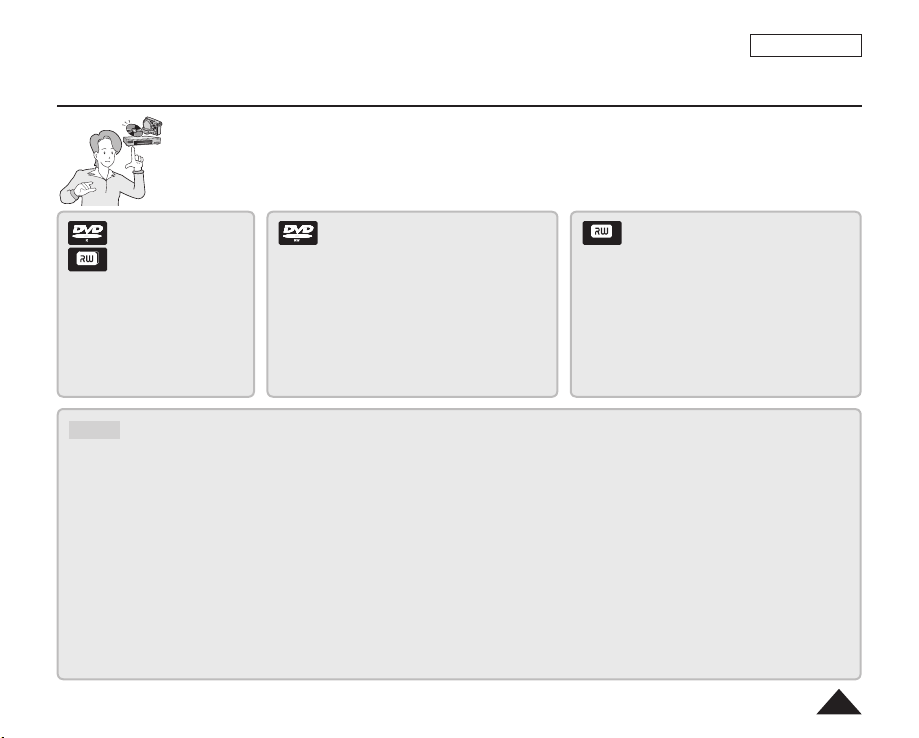
Conhecendo sua câmera de vídeo em DVD
DVD+ReWritable
DVD+R DL
DVD+R DL
DVD+ReWritable
DVD+R DL
DVD+ReWritable
DVD+R DL
Quais discos gravados na câmera de vídeo em DVD podem ser
reproduzidos em DVD players/gravadores s/unidades?
Os discos devem ser finalizados antes que possam ser reproduzidos em DVD players/gravadores de DVD comuns.
A finalização é um processo exigido para que discos DVD gravados por você possam ser reproduzidos em DVD players comuns.
PORTUG.
DVD-R
DVD+R DL
DVD player
Gravador de DVD
PC equipado com
unidade de DVD
DVD-RW
No caso do modo Vídeo
DVD player
Gravador de DVD
PC equipado com unidade de DVD
No caso do modo VR
Gravador de DVD com suporte para o
DVD+RW
DVD player
Gravador de DVD
PC equipado com unidade de DVD
Você pode reproduzir discos DVD+RW
em outros DVD players ou gravadores
de DVD sem finalizá-los.
modo VR de DVD-RW.
Notas
Não nos responsabilizamos pela perda de dados em um disco.
Talvez não seja possível reproduzir discos gravados em um PC ou gravador de DVD. Se esse for o caso, a mensagem Disco errado!
pode ser exibida.
Não damos garantia para danos ou perdas decorrentes de falha na gravação e reprodução por defeitos no disco ou cartão.
Não nos responsabilizamos nem oferecemos indenização por falhas na gravação, perda de material gravado ou editado e/ou danos no
gravador decorrentes do uso incorreto dos discos.
Para gravação e reprodução estáveis e contínuas, utilize discos TDK, MKM, Verbatim com o símbolo “for VIDEO CAMERA TM”. Se você
não for utilizá-los, as operações de gravação e reprodução poderão não funcionar corretamente ou talvez não seja possível ejetar o
disco inserido da câmera de vídeo em DVD.
Você não pode sobregravar, editar nem formatar o disco finalizado. Se necessário, cancele a finalização do disco. (Apenas DVD-RW)
página 82
Não há garantia de que todos os players possam reproduzir o disco. Para obter detalhes de compatibilidade, consulte o manual do
player onde deseja reproduzir o disco.
Para obter mais informações sobre as categorias dos discos disponíveis, consulte a página 123.
11

PORTUG.
P
H
OTO
Conhecendo sua câmera de vídeo em DVD
Como utilizar a câmera de vídeo em DVD com facilidade
Você pode gravar qualquer imagem desejada, bem como editar e reproduzir o disco em uma câmera de vídeo em DVD, na
maioria dos DVD players e em PCs após sua finalização.
Gravação
Selecionando o disco desejado e a formatação do disco página 42
Gravando as imagens desejadas página 44
Reprodução
Selecionando uma cena a ser reproduzida a partir da tela de índice em miniatura
Edição
Você pode editar apenas no DVD-RW (modo VR). página 68
Finalização
Os discos devem ser finalizados antes que possam ser reproduzidos em DVD players/gravadores de
DVD padrão.
Você pode reproduzir discos DVD+RW em outros dispositivos sem finalizá-los.
12
página 64

Conhecendo sua câmera de vídeo em DVD
Acessórios fornecidos com a câmera de vídeo em DVD
Verifique se os seguintes acessórios básicos acompanham a câmera de vídeo em DVD.
PORTUG.
Acessórios básicos
1. Bateria de íons de lítio (SB-LSM80)
2. Adaptador CA (TIPO AA-E9)
3. Cabo AV
4. Manual do Usuário
5. Baterias de lítio para controle remoto
(apenas SC-DC175/DC575) e relógio.
(TIPO: CR2025)
6. Controle remoto (apenas SC-DC175/DC575)
7. Cabo USB (apenas SC-DC173(U)/DC175/DC575)
8. CD do software (DV Media PRO)
(apenas SC-DC173(U)/DC175/DC575)
9. Tampa da lente
10. Correia da tampa da lente
Acessórios opcionais
11. Disco DVD-RW de 3 1/2 pol (8 cm)
12. Bolsa de transporte
Notas
O conteúdo pode variar dependendo da região de
vendas.
Peças e acessórios estão disponíveis no
revendedor local da Samsung.
1. Bateria de íons de lítio
(SB-LSM80)
4. Manual do Usuário 5. Bateria de lítio (CR2025)
7. Cabo USB 8. CD do software 9. Tampa da lente
10. Correia da tampa da lente 11. Disco DVD-RW de
2. Adaptador CA (TIPO AA-E9) 3. Cabo AV
6. Controle remoto
3 1/2 pol (8 cm)
12. Bolsa de transporte
13

PORTUG.
PHOTO
Conhecendo sua câmera de vídeo em DVD
Vista frontal e esquerda
1
2
3
4
5
6
1. Indicador ACCESS página 41
2. Interruptor OPEN
página 41
3. Lente
4. Luz do LED (apenas SC-DC173U/DC175/DC575)
página 50
5. Sensor remoto (apenas SC-DC175/DC575)
6. MIC interno
7. Botão EASY.Q
8. Botão Q.MENU
página 45
página 27
14
7
8
9
10
As ilustrações do modelo SC-DC175 são utilizadas neste
Manual do Usuário.Embora os modelos abrangidos neste
manual se pareçam diferentes, todos operam da mesma
maneira.
9. Joystick (para cima/ para baixo/para a esquerda/para
a direita/OK)/FADE (página 47)/
Modo
Joystick
Para cima
Para baixo () Parar - - Parar
Para a esquerda () Procurar para trás/Pular
Para a direita ()
OK (
<Modo Player>
- FADE - -
Procurar para frente/Pular
) Reproduzir/Pausa - -
10. LCD TFT
<Modo
Câmera>
Imagem fotográfica
- Pular para trás Procurar para trás
- Pular para frente
<Modo M.Player>: Modo Player com memória
///
<Modo M.Player>
(apenas SC-DC173(U)/DC175/DC575)
Imagem em
movimento
Procurar para frente
Reproduzir/Pausa

Conhecendo sua câmera de vídeo em DVD
Vista lateral esquerda
PORTUG.
1
2
3
4
1. Alto-falante embutido
2. Botão LCD ENHANCER
3. Botão Zoom (W/T)/VOL (
4. Botão Start/Stop
5. Botão MENU
6. Botão DISPLAY
página 44
página 29
página 39
/)
páginas 46/64
5
6
7
8
7. Botão C.NITE/LIGHT/S.SHOW
(Apenas SC-DC173U/DC175/DC575) página 49/50/95
Botão C.NITE/S.SHOW (apenas SC-DC173)
páginas 49/95
Botão C.NITE (apenas SC-DC171)
8. Botão MULTI DISP./MF/AF
página 49
páginas 95/53
15

PORTUG.
Conhecendo sua câmera de vídeo em DVD
Vista superior e direita
1
2
3
4
5
6
1. Botão PHOTO
(apenas SC-DC173(U)/DC175/DC575) página 94
2. Botão de ajuste de foco
3. Visor eletrônico
4. Botão Start/Stop
5. Interruptor Power [ON/OFF/
6. Conector USB (apenas SC-DC173(U)/DC175/DC575)
16
página 39
página 44
(Camera)/ (Player)]
7
8
9
10
7. Alavanca de Zoom (W/T)
8. Interruptor Mode (DISC/CARD)
(apenas SC-DC173(U)/DC175/DC575)
9. Tampa do disco
10. Correia de mão
página 46
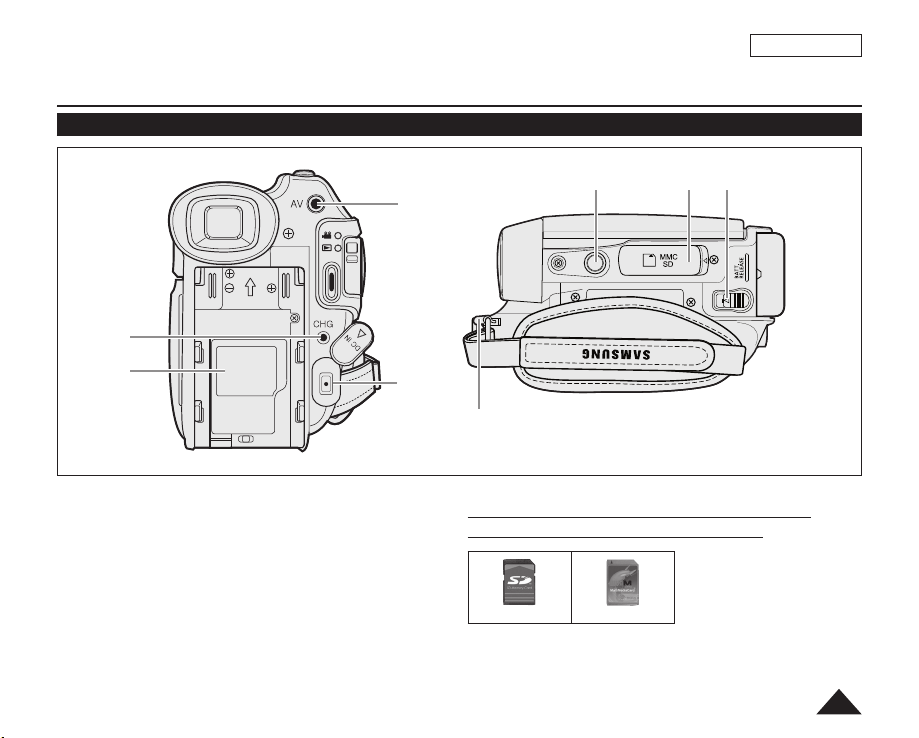
Conhecendo sua câmera de vídeo em DVD
Vista posterior e inferior
3
1
PORTUG.
7 86
2
1. Indicador de carga
2. Tampa do compartimento da bateria de lítio
3. Conector AV
4. Conector DC IN
5. Gancho da correia de mão
6. Suporte do tripé
7. Slot do cartão de memória
(apenas SC-DC173(U)/DC175/DC575)
8. Interruptor BATT. RELEASE
4
5
Cartões de memória utilizáveis (2GB Max)
(apenas SC-DC173(U)/DC175/DC575)
SD MMC
17

PORTUG.
Conhecendo sua câmera de vídeo em DVD
Controle remoto (apenas SC-DC175/DC575)
1
2
3
4
5
6
7
1. START/STOP
2. DISPLAY
3. /(Pular)
4. (Parar)
5.
6. MENU
7. Para cima (
Para a esquerda ( )/Para a direita ( )/OK
18
página 29
(Reproduzir/Pausa)
)/Para baixo ( )/
8. PHOTO
9. W/T (Zoom)
10. /(Procurar)
11. |
12. Q-MENU
(Lento)
página 94
página 46
8
9
10
11
12

Preparativos
PHOTO
Utilizando a correia de mão e a tampa da lente
É muito importante verificar se a correia de mão está corretamente regulada antes de começar a gravar.
A correia de mão permite:
- Segurar a câmera de vídeo em DVD numa posição estável e confortável.
- Pressionar a alavanca de [Zoom] e o botão [Start/Stop] sem ter de mudar a posição da mão.
Correia de mão
1. Puxe e abra a correia de mão, em seguida, solte-a.
Insira a correia de mão no respectivo gancho.
2. Insira a mão na correia e ajuste o comprimento.
3. Feche a correia de mão.
1
PORTUG.
2
3
Tampa da lente
1. Prenda a tampa da lente com a respectiva correia, como mostra a
figura.
2. Puxe e abra a correia de mão, em seguida, solte-a.
3. Prenda a correia da tampa da lente à correia de mão e ajuste-a,
seguindo as etapas descritas para a correia de mão.
4. Feche a correia de mão.
1 2 4
Instalando a tampa da lente depois da operação
Pressione os botões nas laterais da tampa da lente e insira-a de forma a
cobrir a lente da câmera de vídeo em DVD.
19

PORTUG.
Preparativos
Instalação da bateria de lítioInstalação da bateria de lítio do relógio interno
Instalação da bateria de lítio para o relógio interno
1. Retire a bateria da parte posterior da câmera de vídeo em DVD.
2. Abra a tampa do compartimento da bateria de lítio existente na parte
posterior da câmera de vídeo em DVD.
3. Coloque a bateria de lítio no respectivo compartimento, com o terminal
positivo (+) virado para cima.
Tenha cuidado para não inverter a polaridade da bateria.
4. Feche a tampa do compartimento da bateria de lítio.
Instalando a bateria de lítio no controle remoto (apenas SC-DC175/DC575)
1. Gire a tampa do compartimento da bateria no sentido anti-horário
(conforme indicado pela marca [ ]), utilizando a unha ou uma moeda
para abri-la. A tampa do compartimento da bateria se abre.
2. Insira a bateria com o terminal positivo (+) voltado para baixo e
pressione-o com firmeza até ouvir o som de encaixe.
3. Posicione a tampa do compartimento da bateria de forma a combinar
a marca [ ] com a marca [] no controle remoto e gire-a no sentido
horário para encaixá-la.
Precauções com a bateria de lítio
1. A bateria de lítio manterá a função do relógio e o conteúdo predefinido da memória, mesmo se a bateria ou o adaptador
CA forem removidos.
2. Em condições normais de funcionamento, a bateria de lítio da câmera de vídeo em DVD dura cerca de 6 meses, a partir
do momento da instalação.
3.
Quando a bateria de lítio estiver quase sem carga ou gasta, o indicador de data/hora exibirá 12:00 AM JAN.01.2007
quando você definir Data/Hora como Ligado. Quando isso ocorrer, substitua a bateria de lítio por uma nova (tipo CR2025).
4. Haverá perigo de explosão se a bateria de lítio for substituída incorretamente. Substitua apenas pelo mesmo tipo de
bateria ou equivalente.
Aviso: mantenha a bateria de lítio fora do alcance de crianças. Em caso de ingestão de uma bateria, consulte
imediatamente um médico.
20
1 2 3
Tampa do
compartimento
da bateria

Preparativos
Utilizando a bateria de íons de lítio
Utilize apenas a bateria SB-LSM80 ou SB-LSM160 (não fornecido).
No ato da compra, a bateria pode estar com pouca carga.
Carregando a bateria de íons de lítio
1. Coloque o interruptor [Power] na posição [OFF].
2. Coloque a bateria na câmera de vídeo em DVD.
3. Conecte o adaptador CA (TIPO AA-E9) a uma tomada de parede.
4. Abra a tampa do conector DC IN.
5. Acople o cabo CC ao conector DC IN da câmera de vídeo em DVD.
O indicador de carga começará a piscar, mostrando que a bateria
está carregando.
6. Quando a bateria estiver completamente recarregada, desconecte-a,
assim como o adaptador CA, da câmera de vídeo em DVD.
A bateria continuará sendo descarregada, mesmo quando o
interruptor Power estiver na posição Desl.
PORTUG.
Interruptor Power
Freqüência da intermitência Taxa de carga
Uma vez por segundo Inferior a 50%
Duas vezes por segundo 50% ~ 75%
Três vezes por segundo 75% ~ 90%
A intermitência pára, mas o
indicador permanece aceso
Ligado durante um segundo,
desligado durante um segundo
90% ~ 100%
Erro - volte a encaixar a bateria e
a conectar o cabo CC
5
<Indicador de carga>
21

PORTUG.
Preparativos
Tempo de carga e gravação com base no tipo de bateria
Se você fechar o LCD, ele será desligado e o visor eletrônico será ligado automaticamente.
Os tempos de gravação contínua indicados na tabela abaixo são aproximações.
O tempo real de gravação depende da utilização.
Os tempos de gravação contínua encontrados nas instruções de operação são avaliados utilizando uma bateria com
carga completa, a 25°C.
Mesmo com a câmera de vídeo desligada, a bateria continuará sendo descarregada se estiver encaixada nela.
Tipo de bateria SB-LSM80 (AD43-00136A) SB-LSM160 (não fornecido)
Tempo de carga
Modo Tempo de gravação contínua Tempo de reprodução Modo Tempo de gravação contínua Tempo de reprodução
LCD ON (Lig.)
Visor eletrônico
LCD ON (Lig.)
Visor eletrônico
LCD ON (Lig.)
Visor eletrônico
XP Aprox. 55min Aprox. 1h XP Aprox. 1h50min Aprox. 1h55min
SP Aprox. 1h Aprox. 1h5min SP Aprox. 2h Aprox. 2h5min
LP Aprox. 1h5min Aprox. 1h10min LP Aprox. 2h10min Aprox. 2h15min
O tempo disponível de gravação contínua depende:
- Do tipo e da capacidade da bateria utilizada.
- Da temperatura ambiente.
- Da freqüência com que a função Zoom é utilizada.
- Do tipo de utilização (câmera de vídeo/câmera fotográfica/com LCD, etc.).
É recomendável que você tenha várias baterias disponíveis.
Aprox.1h30min Aprox. 3h
Os valores medidos acima têm como base o modelo SC-DC175
22

PORTUG.
Preparativos
Indicador de nível de carga da bateria
O indicador de nível de carga da bateria indica a quantidade de carga existente na bateria.
a. Carga completa
b. 20-40% utilizada
c. 40-80% utilizada
d. 80-95% utilizada (vermelho)
e. Sem carga (intermitente)
(A câmera de vídeo em DVD desligará dentro de pouco tempo; substitua a bateria o mais
rápido possível.)
As funções Finalize/Format (Finalizar/Formatar) não estão disponíveis no nível de bateria ‘d’ e ‘e’.
No nível de bateria ‘e’
A bateria torna-se baixa e o indicador < > pisca no display.
A tela ficará azul quando a bateria estiver quase descarregada.
Gerenciamento da bateria
A bateria deve ser recarregada em um ambiente com temperatura entre 0 °C e 40 °C.
A bateria nunca deve ser recarregada a uma temperatura ambiente inferior a 0°C.
A vida útil e a capacidade da bateria serão reduzidas, caso ela seja utilizada em temperaturas inferiores a 0°C ou
deixada em temperaturas superiores a 40°C durante um longo período de tempo, mesmo quando estiver completamente
recarregada.
Não coloque a bateria próxima a uma fonte de calor (p. ex., fogo ou um aquecedor).
Não desmonte, não exerça pressão nem aqueça a bateria.
Não permita que os terminais + e - da bateria entrem em curto-circuito. Isso pode dar origem a vazamento, geração de
calor, superaquecimento ou incêndio.
23

PORTUG.
Preparativos
Manutenção da bateria
Consulte a tabela da página 22 para obter os tempos aproximados de gravação contínua.
O tempo de gravação é afetado pela temperatura e pelas condições ambientais.
O tempo de gravação diminui drasticamente em ambientes frios.
Os tempos de gravação contínua encontrados nas instruções de operação são avaliados utilizando uma bateria com
carga completa, a 25°C.
O tempo de bateria restante pode diferir dos tempos de gravação contínua aproximados fornecidos nas instruções.
Ao substituir a bateria, utilize apenas baterias do mesmo tipo que o fornecido com esta câmera de vídeo e que esteja
disponível no revendedor local da SAMSUNG.
Quando a bateria atingir o final da sua vida útil, entre em contato com o revendedor local.
As baterias devem ser descartadas como detritos químicos.
Certifique-se de que a bateria esteja completamente carregada antes de começar a gravar.
As baterias novas não estão carregadas. Antes de utilizar a bateria, é necessário carregá-la completamente.
A descarga total de uma bateria de íons de lítio danifica as células internas.
Quando está completamente descarregada, a bateria fica mais sujeita a vazamento.
Para poupar a carga da bateria, desligue a câmera de vídeo em DVD quando não a estiver utilizando.
Se sua câmera de vídeo em DVD estiver no Modo Câm e se for deixada no modo STBY (Espera) sem funcionar por
mais de 5 minutos com um disco inserido, ela será desligada automaticamente, como forma de proteção contra descarga
desnecessária da bateria.
Verifique se a bateria se encontra devidamente encaixada.
Não deixe a bateria cair. Se ela cair, poderá ser danificada.
24

PORTUG.
Preparativos
Conectando a uma fonte de alimentação
Existem dois tipos de fonte de alimentação que podem ser conectados à sua câmera de vídeo em DVD.
- O adaptador CA: utilizados para gravações no interior.
- A bateria: utilizada para gravações no exterior.
Utilizando uma fonte de alimentação residencial
Conecte a câmera de vídeo em DVD a uma fonte de alimentação residencial para não precisar se preocupar com a carga da
bateria. Você pode deixar a bateria conectada; sua carga não será consumida.
1. Conecte o adaptador CA (TIPO AA-E9) a uma tomada
de parede.
O tipo do plugue e da tomada de parede podem ser
diferentes de acordo com o seu país.
2. Abra a tampa do conector DC IN.
3. Acople o cabo CC ao conector DC IN da câmera de
vídeo em DVD.
4. Coloque a câmera de vídeo em DVD no modo
pretendido, mantendo pressionada a lingüeta verde do
interruptor [Power] e girando-a para [ON] ou [OFF].
Interruptor Power
25

PORTUG.
Preparativos
Sobre os modos de operação
Os modos de operação são determinados pela posição do interruptor [Power] e do interruptor [Mode] (apenas SC-
DC173(U)/DC175/DC575).
Defina o modo de operação, ajustando os interruptores [Power] e [Mode] (apenas SC-DC173(U)/DC175/DC575) antes
de executar qualquer função.
Sempre que você mover o interruptor [Power] para baixo, alternará entre os modos [ (Camera)] e [ (Player)].
Nome do modo
Interruptor [Power]
Interruptor [Mode]
(apenas SC-DC173(U)/
DC175/DC575)
<Camera Mode>
(Modo Câm)
O <M.Cam Mode> (Modo M.Cam) e <M.Player Mode> (Modo M.Play) são ativados somente em SC-DC173(U)/DC175/DC575.
Utilizando o joystick
O joystick permite fazer seleções e mover o cursor para a esquerda, para a direita,
para cima e para baixo. Com o joystick, é fácil fazer uma seleção e navegar no menu.
1. Mover para um item de menu anterior / ajustar o item selecionado (à esquerda).
2. Mover para um item de submenu / ajustar o item selecionado (à direita).
3. Mover para um item de menu abaixo.
4. Mover para um item de menu acima.
5. Pressione para selecionar o item escolhido (OK).
<Player Mode>
(Modo Leitor)
Modo M.Cam: Modo Câmera com memória / Modo M.Player: Modo Player com memória
<M.Cam Mode>
(Modo M.Cam)
<M.Player Mode>
(Modo M.Play)
43 5
21
26

Preparativos
Utilizando o Q.MENU
Q.MENU é utilizado para acessar as funções da câmera de vídeo em DVD, por meio do botão [Q.MENU].
O Q.MENU facilita o acesso aos menus utilizados com mais freqüência, sem utilizar o botão [MENU].
As funções disponíveis utilizando o Q.MENU estão abaixo:
DIS
Program AE (Programa AE)
<Camera Mode> (Modo Câm)
<Player Mode> (Modo Leitor)
<M.Cam Mode> (Modo M.Cam)
(apenas SC-DC173(U)/DC175/DC575)
<M.Player Mode> (Modo M.Play)
(apenas SC-DC173(U)/DC175/DC575)
White Balance (Eq. branco)
BLC
Shutter (Obturador)
Exposure (Exposição)
Delete (Apagar)
Partial Delete (Elim. parc.)
New Playlist (Nova lst rep)
Delete (Apagar)
BLC
Photo Size (Tam. foto) (apenas SC-DC575)
White Balance (Eq. branco)
Photo Quality (Qualid. foto)
Exposure (Exposição)
Delete (Apagar)
Delete All (Apagar tudo)
Protect (Proteger)
Print Mark (Marca imp.)
Format (Formatar)
Por exemplo: Definindo o equilíbrio de branco
1. Pressione o botão [Q.MENU].
A lista de menus rápidos será exibida.
2. Mova o [Joystick] para cima ou para baixo para selecionar <White Balance>
(Eq. branco) e, em seguida, pressione o [Joystick].
3. Mova o [Joystick] para cima ou para baixo para selecionar o modo desejado (Auto,
Indoor (Interior), Outdoor (Exterior) ou Custom WB (EB person.)) e, em seguida,
pressione o [Joystick].
4. Para sair, pressione o botão [Q.MENU].
página 61
página 54
página 56
página 48
página 52
página 52
página 67
página 68
página 69
página 71
página 48
página 92
página 56
página 91
página 52
página 97
página 98
página 96
página 103
página 99
1
DIS
Program AE
White Balance
BLC
Shutter
Exposure
Q.MENU
3
DIS
Program AE
White Balance
BLC
Shutter
Exposure
Q.MENU
4
16:9 Wide
<Quando a opção de equilíbrio de branco
no modo Câmera tiver sido selecionada.>
Exit
Exit
PORTUG.
SP
STBY
Off
SP
STBY
Outdoor
SP
STBY
0:00:00
30 min
0:00:00
30 min
0:00:00
30 min
27
-
RW
VR
-
RW
VR
-
RW
VR

PORTUG.
Preparativos
OSD (Display das opções de menu) nos Modo Câm/Modo Leitor.
1. Battery Level (Nível de bateria)
página 23
2. Manual focus (Foco manual)
página 53
EASY.Q
3. DIS
4. Program AE (AE programada)
página 45
página 61
página 54
5. Modo White Balance (Equilíbrio de
branco) página 56
6. Modo Digital Effect (Efeitos digitais)
página 58
16:9 Wide
página 60
7. Shutter Speed (Velocidade do
obturador) página 52
8. Exposure (Exposição)
9. Date/Time (Data/Hora)
10. Color Nite (Cores noturnas)
página 52
página 37
páginas 49~50
11. USB (apenas SC-DC173(U)/DC175/
DC575) página 109
12. Remote (Remoto)
(apenas SC-DC173(U)/DC175/DC575)
página 31
13. Wind Cut (Anti-ruído)
página 51
14. BLC (Compensação de luz de fundo)
página 48
15. LIGHT (Luz do LED)
(apenas SC-DC173U/DC175/DC575)
página 50
16. Title scene number
(Número da cena do título)
17. Disc Format (Formato do disco)
página 79
18. Disc Type (Tipo de disco)
19. Counter (Contador)
20. Remaining Time (Tempo restante)
21. Modo Record (Gravação)
página 43
22. Operating Mode (Modo de operação)
23. Zoom Position (Posição do zoom)
página 46
Digital Zoom Position (Posição do
zoom digital)
24. Aperfeiçoador de LCD
página 62
página 39
25. Volume Control (Controle de volume)
página 64
26. Message Line (Linha de mensagem)
página 117
27. Indicador Voice Plus
página 87
28. AV IN (apenas SC-DC175/DC575)
página 83
29. Playback Speed (Velocidade da
reprodução) página 66
Notas
As funções não marcadas com
um serão mantidas quando
a câmera de vídeo em DVD for
reinicializada.
Os itens OSD (Display das opções
de menu) mostrados aqui são
baseados no modelo SC-DC175.
OSD nos Modo Câm
1
2
3
4
5
6
7
8
2
6
23
OSD nos Modo M.Play
25
23
24 22 21 20 19
STBY
W T
Sepia
S.1/60
20
12:00 AM JAN.01.2007
16:9 Wide
W T
10
12:00 AM JAN.01.2007
No disc!
►►
1
1
No disc!
SP
0:00:00
Color N. 1/30
SP
0:00:00
26 27
30 min
109
-
001
-
VR
001
AV IN
RW
18
VR
17
16
15
14
13
12
11
29
RW
28
28

PORTUG.
Preparativos
OSD (Display das opções de menu) nos Modo M.Cam/Modo M.Play (apenas SC-DC173(U)/DC175/DC575)
1. Photo Quality (Qualidade da foto)
página 91
2. Tamanho da foto (apenas SC-
DC575) página 92
3. Tempo restante (o tempo de
gravação das imagens em
movimento)
4. Indicador CARD
(Cartão de memória)
5. Image Counter (Contador de
imagem) (Número total de
imagens fotográficas graváveis)
6. Slide Show (Apresentação de
slides) página 95
7. Erase Protection Indicator (Indicador de proteção contra exclusão)
8. Print Mark (Marca de impressão)
9. Folder Number-File Number (Número da pasta-Número do arquivo)
Número do arquivo da imagem em movimento
10. Image Counter (Contador de imagens) (Imagem atual/Número total de imagens gravadas)
Ativando/desativando o OSD (Display das opções de menu)
Ativando/desativando o OSD
Pressione o botão [DISPLAY] no painel de controle esquerdo.
Cada vez que você pressionar o botão, a função OSD é ativada ou desativada.
Ativando/desativando a data e a hora (Date/Time)
Para ativar ou desativar a data e a hora, acesse o menu e altere o modo Data/Hora. página 37
OSD in M.Cam Mode
1
1152
2
20
12:00 AM JAN.01.2007
página 103
W T
No memory card!
600
8 min
5
4
3
página 96
página 93
OSD in M.Player Mode
6
Slide
7
5
8
No memory card!
12:00 AM JAN.01.2007
5/10
1152X864
100-0005
SMOV001
10
2
9
9
29

PORTUG.
Configuração inicial: configurando o menu do sistema
Ajustando o relógio (Conf. relógio)
O ajuste do relógio funciona nos Modo Câm/Modo Leitor/Modo M.Cam/M.Play. página 26
As informações de data/hora são automaticamente gravadas em um disco. Antes de gravar, ajuste a data/hora.
1. Coloque o interruptor
(apenas SC-DC173(U)/DC175/DC575)
2. Coloque o interruptor [Power] na posição [ (Camera)] ou [ (Player)].
3. Pressione o botão [MENU].
A lista de menus será exibida.
4. Mova o [Joystick] para cima ou para baixo para selecionar <System> (Sistema) e, em
seguida, pressione o [Joystick].
5. Mova o [Joystick] para cima ou para baixo para selecionar <Clock Set>
(Conf. relógio) e, em seguida, pressione o [Joystick].
O mês será realçado em primeiro lugar.
6. Mova o [Joystick] para cima ou para baixo para definir o mês atual e, em seguida,
pressione o [Joystick].
O dia será realçado.
Para ajustar o relógio, selecione Year, Month, Day, Hour, Min ou AM/PM (Ano, Mês,
Dia, Hora, Minutos, AM/PM) pressionando o [Joystick] e, em seguida, mova o
[Joystick] para cima ou para baixo para definir os respectivos valores.
7. Você pode definir o dia, o ano, a hora e os minutos, bem como AM/PM, seguindo o
mesmo procedimento de definição do mês.
8. Pressione o [Joystick] após definir AM/PM.
Uma mensagem <Complete!> (Completo!) é exibida.
9. Para sair, pressione o botão [MENU].
Notas
Quando a bateria de lítio ficar sem carga (após cerca de 6 meses), a data/hora será
exibida na tela como 12:00 AM JAN.01.2007.
O ano pode ser definido até 2040.
Se a bateria de lítio não estiver instalada, não será efetuada nenhuma cópia de backup
dos dados inseridos.
Displays neste manual
As ilustrações de OSD da SC-DC175 são utilizadas neste manual. O OSD neste manual pode diferir um pouco dos itens
reais de sua câmera de vídeo em DVD.
30
[Mode] na posição [DISC] ou [CARD].
4
Camera Mode
►System
Clock Set
Beep Sound
Language
Demonstration
Move OK Select
5
Camera Mode
►System
Clock Set
Beep Sound
Language
Demonstration
Adjust OK Select
8
Camera Mode
►System
Clock Set
Beep Sound
Language
Demonstration
Move OK Select
►On
►English
►On
MENU
JAN 01 2007
12 : 00 AM
MENU
JAN 01 2007
12 : 00 AM
Complete!
MENU
Exit
Exit
Exit

PORTUG.
Configuração inicial: configurando o menu do sistema
Definindo a aceitação do controle remoto sem fio (Telecomando) (apenas SC-DC175/DC575)
A função Telecomando pode ser utilizada nos Modo Câm/Modo Leitor/Modo M.Cam/Modo M.Play. página 26
A função Telecomando permite ativar ou desativar o controle remoto para utilização com a câmera de vídeo em DVD.
1. Coloque o interruptor
2. Coloque o interruptor
3. Pressione o botão
A lista de menus será exibida.
4. Mova o
[Joystick] para cima ou para baixo para selecionar <System> (Sistema) e, em
seguida, pressione o [Joystick].
5. Mova o
[Joystick] para cima ou para baixo para selecionar <Remote> (Telecomando)
e, em seguida, pressione o [Joystick].
6. Mova o
[Joystick] para cima ou para baixo para selecionar <On> (Ligado) ou <Off>
(Desligado) e, em seguida, pressione o [Joystick].
7. Para sair, pressione o botão
Nota
Se você definir Telecomando como Desligado no menu e tentar utilizá-lo, o ícone do
controle remoto ( ) piscará durante três segundos no LCD e depois desaparecerá.
[Mode] na posição [DISC] ou [CARD].
[Power] na posição [ (Camera)] ou [ (Player)].
[MENU].
[MENU].
4
Camera Mode
►System
Clock Set
Remote
Beep Sound
Language
Demonstration
Move OK Select
6
Camera Mode
►System
Clock Set
Remote
Beep Sound
Language
Demonstration
Move OK Select
►On
►On
►English
►On
MENU
Off
On
MENU
Exit
Exit
31

PORTUG.
Configuração inicial: configurando o menu do sistema
Definindo o bipe sonoro (Sinal sonoro)
A função Sinal sonoro pode ser utilizada nos Modo Câm/Modo Leitor/Modo M.Cam/Modo M.Play. página 26
Você pode ativar ou desativar o Sinal sonoro; quando ativado, cada vez que você pressionar um botão, um bipe será
emitido.
1. Coloque o interruptor
[Mode] na posição [DISC] ou [CARD].
(apenas SC-DC173(U)/DC175/DC575)
2. Coloque o interruptor
3. Pressione o botão
A lista de menus será exibida.
4. Mova o
[Joystick] para cima ou para baixo para selecionar <System> (Sistema) e, em
[Power] na posição [ (Camera)] ou [ (Player)].
[MENU].
seguida, pressione o [Joystick].
5. Mova o
[Joystick] para cima ou para baixo para selecionar <Beep Sound>
(Sinal sonoro) e, em seguida, pressione o [Joystick].
6. Mova o
[Joystick] para cima ou para baixo para selecionar <On> (Ligado) ou <Off>
(Desligado) e, em seguida, pressione o [Joystick].
7. Para sair, pressione o botão
[MENU].
32
4
Camera Mode
►System
Clock Set
Beep Sound
Language
Demonstration
Move OK Select
6
Camera Mode
►System
Clock Set
Beep Sound
Language
Demonstration
Move OK Select
►On
►English
►On
MENU
Off
On
MENU
Exit
Exit

PORTUG.
Configuração inicial: configurando o menu do sistema
Definindo o som do obturador (Som obturador) (apenas SC-DC173(U)/DC175/DC575)
A função
Você pode ativar ou desativar o
1. Coloque o interruptor
2. Coloque o interruptor
3. Pressione o botão
4. Mova o
5. Mova o
6. Mova o
7. Para sair, pressione o botão
Som obturador só pode ser utilizada no Modo M.Cam. página 26
Som obturador; quando ativado, cada vez que você pressionar o botão [PHOTO], o
obturador emitirá um som.
[Mode] na posição [CARD].
[Power] na posição [ (Camera)].
[MENU].
A lista de menus será exibida.
[Joystick] para cima ou para baixo para selecionar <System> (Sistema) e, em
seguida, pressione o [Joystick].
[Joystick] para cima ou para baixo para selecionar <Shutter Sound>
(Som obturador) e, em seguida, pressione o [Joystick].
[Joystick] para cima ou para baixo para selecionar <On> (Ligado) ou <Off>
(Desligado) e, em seguida, pressione o [Joystick].
[MENU].
4
M.Cam Mode
►System
Clock Set
Beep Sound
Shutter Sound
Language
Move OK Select
6
M.Cam Mode
►System
Clock Set
Beep Sound
Shutter Sound
Language
►On
►On
►English
MENU
Off
On
Exit
Move OK Select
MENU
Exit
33

PORTUG.
Configuração inicial: configurando o menu do sistema
Selecionando o idioma do OSD (Language)
A função Language pode ser utilizada nos modos Modo Câm/Modo Leitor/Modo M.Cam/Modo M.Play. página 26
Você pode selecionar o idioma desejado para exibir a tela de menus e as mensagens.
1. Coloque o interruptor
(apenas SC-DC173(U)/DC175/DC575)
2. Coloque o interruptor
3. Pressione o botão
A lista de menus será exibida.
4. Mova o
[Joystick] para cima ou para baixo para selecionar <System> (Sistema) e, em
seguida, pressione o [Joystick].
5. Mova o
[Joystick] para cima ou para baixo para selecionar <Language> e, em
seguida, pressione o [Joystick].
As opções de idioma disponíveis são listadas.
6. Mova o
[Joystick] para cima ou para baixo para selecionar o idioma desejado do
OSD e, em seguida, pressione o [Joystick].
O OSD aparece no idioma selecionado.
7. Para sair, pressione o botão
Nota
As opções Language podem ser alteradas sem aviso prévio.
[Mode] na posição [DISC] ou [CARD].
[Power] na posição [ (Camera)] ou [ (Player)].
[MENU].
[MENU].
4
Camera Mode
►System
Clock Set
Beep Sound
Language
Demonstration
Move OK Select
►On
►English
►On
MENU
Exit
34

PORTUG.
Configuração inicial: configurando o menu do sistema
Visualizando a demonstração (Demonstração)
A função Demonstração só pode ser utilizada no Modo Câm sem um disco inserido na câmera de vídeo. página 26
Antes de começar, verifique se não há um disco inserido na câmera de vídeo em DVD. página 41
A demonstração mostra automaticamente as principais funções incluídas na câmera de vídeo em DVD para que você as
utilize mais facilmente.
A demonstração será executada repetidamente até que o modo Demonstração seja
desativado.
1. Coloque o interruptor
[Mode] na posição [DISC].
(apenas SC-DC173(U)/DC175/DC575)
2. Coloque o interruptor
3. Pressione o botão
A lista de menus será exibida.
[Power] na posição [ (Camera)].
[MENU].
4. Mova o [Joystick] para cima ou para baixo para selecionar <System> (Sistema) e, em
seguida, pressione o [Joystick].
5. Mova o
[Joystick] para cima ou para baixo para selecionar <Demonstration>
(Demonstração) e, em seguida, pressione o [Joystick].
6. Mova o [Joystick] para cima ou para baixo para selecionar
<On> (Ligado) e, em
seguida, pressione o [Joystick].
7. Para sair da demonstração, pressione o
[Joystick].
Nota
Se você pressionar outros botões (FADE, C.NITE, EASY.Q, MF/AF, etc.) durante a operação de Demonstração, esta função
será desativada e a função do botão pressionado será ativada.
4
Camera Mode
►System
Clock Set
Beep Sound
Language
Demonstration
Move OK Select
6
Camera Mode
►System
Clock Set
Beep Sound
Language
Demonstration
Move OK Select
►On
►English
►On
MENU
Off
Off
On
On
MENU
Exit
Exit
35

PORTUG.
Configuração inicial: configurando o menu do visor
Ajustando o LCD (Lumin. LCD/Cor LCD)
O ajuste do LCD funciona nos Modo Câm/Modo Leitor/Modo M.Cam/Modo M.Play. página 26
A câmera de vídeo em DVD está equipada com um Visor de cristal líquido (LCD) colorido de 2,5 polegadas (SC-
DC171)/ 2,7 polegadas (SC-DC173(U)/DC175/DC575), que permite visualizar o que está sendo gravado ou reproduzido
imediatamente.
Dependendo das condições em que você está utilizando a câmera de vídeo em DVD (por exemplo, no interior ou no
exterior), é possível ajustar:
- Lumin. LCD
- Cor LCD
1. Coloque o interruptor
[Mode] na posição [DISC] ou [CARD].
(apenas SC-DC173(U)/DC175/DC575)
2. Coloque o interruptor
3. Pressione o botão
A lista de menus será exibida.
4. Mova o
[Joystick] para cima ou para baixo para selecionar <Display> (Visor) e, em
[Power] na posição [ (Camera)] ou [ (Player)].
[MENU].
seguida, pressione o [Joystick].
5. Mova o [Joystick] para cima ou para baixo para selecionar o item que deseja ajustar
(LCD Bright (Lumin. LCD) ou LCD Color (Cor LCD)) e, em seguida, pressione o
[Joystick].
6. Mova o [Joystick] para a esquerda ou para a direita para ajustar o valor do item
selecionado (LCD Bright (Lumin. LCD) ou LCD Color (Cor LCD)) e, em seguida,
pressione o [Joystick].
Você pode definir valores para <LCD Bright> (Lumin. LCD) e <LCD Color>
(Cor LCD) entre <00> e <35>.
7. Para sair, pressione o botão
O ajuste do LCD não afeta o brilho e a cor da imagem a ser gravada.
[MENU].
4
Camera Mode
►Display
LCD Bright
LCD Color
Date/Time
TV Display
Move OK Select
6
Camera Mode
►Display
LCD Bright
LCD Color
Date/Time
TV Display
Adjust OK Select
►Off
►On
MENU
MENU
Exit
15
Exit
36

Configuração inicial: configurando o menu do visor
Exibindo a data e a hora (Data/Hora)
A função Data/Hora pode ser utilizada nos Modo Câm/Modo Leitor/Modo M.Cam/Modo M.Play. página 26
A data e a hora são gravadas automaticamente em uma área de dados especial do disco.
PORTUG.
1. Coloque o interruptor
(apenas SC-DC173(U)/DC175/DC575)
2. Coloque o interruptor
3. Pressione o botão
A lista de menus será exibida.
4. Mova o
[Joystick] para cima ou para baixo para selecionar <Display> (Visor) e, em
[Mode] na posição [DISC] ou [CARD].
[Power] na posição [ (Camera)] ou [ (Player)].
[MENU].
4
seguida, pressione o [Joystick].
5. Mova o [Joystick] para cima ou para baixo para selecionar <Date/Time> (Data/Hora) e,
em seguida, pressione o [Joystick].
6. Mova o
[Joystick] para cima ou para baixo para selecionar o tipo de exibição de data/
6
hora e, em seguida, pressione o [Joystick].
Tipo de exibição de data/hora: <Off> (Desligado), <Date> (Data), <Time> (Hora),
<Date&Time> (Data/Hora).
7. Para sair, pressione o botão
[MENU].
Notas
A data/hora aparecerá como 12:00 AM JAN.01.2007 nas seguintes condições:
- Durante a reprodução de uma seção em branco de uma fita.
- Se o disco tiver sido gravado antes da definição da função Relógio na câmera de vídeo em DVD.
- Quando a bateria de lítio estiver quase sem carga ou gasta.
Antes de utilizar a função Data/Hora, você precisa ajustar o relógio. página 30
Camera Mode
►Display
LCD Bright
LCD Color
Date/Time
TV Display
Move OK Select
Camera Mode
►Display
LCD Bright
LCD Color
Date/Time
TV Display
Move OK Select
►Off
►On
Off
Date
Time
Date&Time
MENU
MENU
Exit
Exit
37

PORTUG.
Configuração inicial: configurando o menu do visor
Ajustando a tela da TV (Visualizaçã TV)
A função Visualizaçã TV pode ser utilizada no Modo Câm/Modo Leitor/Modo M.Cam/Modo M.Play. página 26
Você pode selecionar o caminho da saída do OSD (Display das opções de menu).
Permite que você defina o OSD para visualização no visor eletrônico, no LCD ou em uma TV externa.
Utilize o botão [DISPLAY] para ativar ou desativar o OSD no LCD/no visor eletrônico/na TV.
1. Coloque o interruptor
(apenas SC-DC173(U)/DC175/DC575)
2. Coloque o interruptor
3. Pressione o botão
A lista de menus será exibida.
4. Mova o
[Joystick] para cima ou para baixo para selecionar <Display> (Visor) e, em
seguida, pressione o [Joystick].
5. Mova o
[Joystick] para cima ou para baixo para selecionar <TV Display>
(Visualizaçã TV) e, em seguida, pressione o [Joystick].
6. Mova o
[Joystick] para cima ou para baixo para selecionar <On> (Ligado) ou <Off>
(Desligado) e, em seguida, pressione o [Joystick].
<Off> (Desligado): O OSD é exibido apenas no LCD e no visor eletrônico.
<On> (Ligado): O OSD é exibido no LCD, no visor eletrônico e na TV.
páginas 84~87
7. Para sair, pressione o botão
[Mode] na posição [DISC] ou [CARD].
[Power] na posição [ (Camera)] ou [ (Player)].
[MENU].
[MENU].
4
Camera Mode
►Display
LCD Bright
LCD Color
Date/Time
TV Display
Move OK Select
6
Camera Mode
►Display
LCD Bright
LCD Color
Date/Time
TV Display
Move OK Select
Nota
Quando Visualizaçã TV estiver definido como Desligado, o menu não aparecerá na tela da TV também.
38
►Off
►On
MENU
Exit
Off
On
MENU
Exit

PORTUG.
Câmera de vídeo em DVD: antes da gravação
Utilizando o visor eletrônico
Você pode visualizar as imagens pelo visor eletrônico para evitar que a bateria acabe ou para ver as imagens corretas
quando a imagem exibida no LCD estiver ruim.
No modo [ (Camera)] ou [ (Player)], o visor eletrônico funcionará quando o LCD estiver fechado.
Ajustando o foco
O botão de ajuste de foco do visor eletrônico permite que as pessoas com problemas de visão
vejam as imagens com mais nitidez.
1. Feche o LCD.
2. Utilize o botão de ajuste de foco do visor eletrônico para focalizar a imagem.
Cuidado
Não levante a câmera de vídeo em DVD pelo visor eletrônico nem pelo LCD. Isso pode ser a
causa de uma queda abrupta.
Nota
Olhar durante muito tempo para o sol ou para qualquer fonte de luz intensa através do visor eletrônico pode ser perigoso ou
causar lesões temporárias.
Utilizando a função de Realce de LCD
A função LCD ENHANCER pode ser utilizada no Modo Câm/Modo Leitor/Modo M.Cam/Modo M.Play. página 26
Ela realça a diferença de contraste da imagem de forma a torná-la mais nítida e com mais brilho. Esse efeito funciona
mesmo em ambientes externos e iluminados com a luz do dia.
1. Coloque o interruptor
[CARD]. (apenas SC-DC173(U)/DC175/DC575)
2. Coloque o interruptor
ou [ (Player)].
3. Pressione o botão
O ícone de LCD ENHANCER ( ) é exibido.
4. Para sair do LCD ENHANCER, pressione o botão
[LCD ENHANCER] novamente.
Nota
A função LCD ENHANCER não afeta a qualidade da imagem a ser gravada.
[Mode] na posição [DISC] ou
[Power] na posição [ (Camera)]
[LCD ENHANCER].
3
STBY
20 min
VR
-
SP
RW
0:00:00
39

PORTUG.
Câmera de vídeo em DVD: antes da gravação
Várias técnicas de gravação
Em algumas situações, pode ser necessário optar por técnicas de gravação diferentes para obter resultados mais teatrais.
1. Gravações gerais.
2. Gravações a partir de um plano superior.
Gravar olhando o LCD de cima.
3. Gravações a partir de um plano inferior.
Gravar olhando o LCD de baixo.
4. Autogravação.
Gravar olhando o LCD de frente.
5. Gravações com o visor eletrônico.
Quando for difícil utilizar o LCD, você poderá utilizar o
visor eletrônico como uma alternativa conveniente.
Nota
Gire cuidadosamente o LCD, pois uma rotação exagerada
pode provocar danos no interior da dobradiça que liga o LCD
à câmera de vídeo em DVD.
40
1 2
3 4
5

Câmera de vídeo em DVD: antes da gravação
PHOTO
Inserindo e removendo um disco
Ao inserir um disco ou ao fechar a tampa do disco, não aplique força excessiva. Isso pode
causar um mau funcionamento.
Verifique se a câmera de vídeo está ligada.
Coloque o interruptor
interruptor [Power] na posição [ (Camera)] para visualizar os menus e as mensagens no
LCD. página 28
Inserindo um disco
1. Empurre o interruptor
A tampa do disco abrirá parcialmente.
2. Abra a tampa cuidadosamente até o fim com as mãos.
3. Empurre o disco em seu compartimento até ouvir um clique.
O lado de gravação do disco deve ficar voltado para dentro da câmera de vídeo em DVD.
Não toque na lente de captação.
4. Empurre cuidadosamente a seção marcada com [PUSH CLOSE] na tampa do disco para
fechá-la.
Uma vez inserido, o disco é reconhecido com o indicador [ACCESS] piscando.
Nesse momento, não desligue, agite nem submeta a câmera a impactos. Isso pode causar
um mau funcionamento.
Notas
Mova a correia de mão de forma que não atrapalhe a inserção ou ejeção do disco.
A tampa do disco poderá ser aberta quando o dispositivo estiver conectado a um adaptador
CA ou estiver com bateria, mesmo se a alimentação estiver desligada.
Lente de captação
[Mode] na posição [DISC] (apenas SC-DC173(U)/DC175/DC575) e o
[OPEN] em direção à seta.
Cuidado
Este produto utiliza um laser. O uso de controles ou ajustes, ou o desempenho de procedimentos diferentes
daqueles especificados aqui, pode resultar em exposição a radiações perigosas. Não abra as tampas e não
olhe dentro do produto se o mecanismo de trava estiver danificado.
Aviso
Tenha cuidado para não danificar o mecanismo de trava.
PORTUG.
1
3
4
41

PORTUG.
Câmera de vídeo em DVD: antes da gravação
Ao utilizar um novo disco: formatando um novo disco
A formatação poderá ser necessária se um novo disco for inserido.
O processo de reconhecimento do disco começará.
Para um disco DVD-R/+R DL: a formatação começará automaticamente.
Para um disco DVD-RW: você receberá a mensagem <Disco não formatado. Formatar?>.
Diferenças
entre
os modos
Video e VR
Video (Modo Vídeo) : Se o disco tiver sido fi nalizado, você poderá reproduzi-lo na maioria
VR (Modo VR) : Você pode editar o disco em uma câmera de vídeo em DVD,
mas a reprodução só será possível em um gravador de DVD que ofereça suporte para o
modo VR.
dos DVD players/gravadores de DVD.
Consulte a página 11 para obter informações sobre compatibilidade de disco fi nalizado.
Mova o [Joystick] para a esquerda ou para a direita para selecionar <Video> ou <VR> e, em
seguida, pressione o [Joystick].
Consulte a página 123 quanto a aplicações por modo.
Quando a formatação terminar, a mensagem <Completo!> será exibida.
Se você selecionar <Canc.>, a mensagem de aviso <Não formatado!> será exibida.
A formatação de um disco novo é necessária para gravação. Para formatar mais tarde, utilize o menu
Para um disco DVD+RW: você receberá a mensagem <Formatar disco? Todos fi ch. apagados!>.
<Quando um disco DVD-RW é formatado.>
<Gestor disco>. página 79
Mova o [Joystick] para a esquerda ou para a direita para selecionar <Sim> e, em seguida, pressione o [Joystick].
Quando a formatação terminar, a mensagem <Completo!> será exibida.
Se você selecionar <Não>, a mensagem de aviso <Não formatado!> será exibida. A formatação de um disco novo é
necessária para gravação. Para formatar mais tarde, utilize o menu <Gestor disco>. página 79
Removendo um disco
1. Empurre o interruptor
A tampa do disco abrirá parcialmente.
[OPEN] em direção à seta.
2. Abra a tampa cuidadosamente até o fi m com as mãos.
3. Remova o disco.
Enquanto empurra para baixo a parte central da plataforma giratória, pegue o disco pelas bordas e para removê-lo.
4. Empurre cuidadosamente a seção marcada com [PUSH CLOSE] na tampa do disco para fechá-la.
Nota
As funções Formatar/Finalizar não estão disponíveis no nível de bateria ou .
42
SP
Disc is not formatted.
Format?
Cancel
VR
Video

Câmera de vídeo em DVD: antes da gravação
Selecionando o modo Gravação (Modo Rec)
A função Modo Gravação pode ser utilizada nos Modo Câm e Modo Leitor. página 26
Esta câmera de vídeo em DVD pode filmar nos modos XP (Extra), SP (Padrão) e LP (Longa duração).
O modo SP é o padrão de fábrica.
1. Coloque o interruptor [Mode] na posição [DISC]. (apenas SC-DC173(U)/DC175/
DC575)
2. Coloque o interruptor [Power] na posição [ (Camera)] ou [ (Player)].
3. Pressione o botão [MENU].
A lista de menus será exibida.
4. Mova o [Joystick] para cima ou para baixo para selecionar <Record> (Gravar) e, em
seguida, pressione o [Joystick].
5. Mova o [Joystick] para cima ou para baixo para selecionar <Rec Mode> (Modo Rec) e,
em seguida, pressione o [Joystick].
6. Mova o [Joystick] para cima ou para baixo para selecionar o modo de gravação
desejado (XP, SP ou LP) e, em seguida, pressione o [Joystick].
7. Para sair, pressione o botão [MENU].
O ícone do modo selecionado é exibido.
4
6
PORTUG.
Camera Mode
►Record
Rec Mode
Wind Cut
Move OK Select
Camera Mode
►Record
Rec Mode
Wind Cut
►SP
►Off
XP
SP
LP
MENU
Exit
Tempos de gravação com base no tipo de disco
DVD-RW/+RW/-R (1.4G) DVD+R DL (2.6G)
XP Aprox. 20 min Aprox. 35 min
*SP Aprox. 30 min Aprox. 53 min
*LP Aprox. 60 min Aprox. 106 min
* Os arquivos gravados são codificados com Taxa de bits variável (VBR).
Os tempos de gravação mostrados acima são aproximações e dependem do ambiente
de gravação (ou seja, das condições de iluminação).
VBR é um sistema de codificação que ajusta automaticamente a taxa de bits de acordo
com a imagem de gravação.
7
Move OK Select
16:9 Wide
STBY
MENU
Exit
-
XP
RW
0:00:00
20 min
VR
43

PORTUG.
PHOTO
Câmera de vídeo em DVD: gravação básica
Gravando pela primeira vez
1. Conecte uma fonte de alimentação à câmera de vídeo em DVD.
página 21, 25
(Uma bateria ou um adaptador CA.)
Insira um disco.
2. Remova a tampa da lente.
3. Abra o LCD.
Coloque o interruptor [Mode] na posição [DISC]. (apenas SC-DC173(U)/DC175/
DC575)
Coloque o interruptor [Power] na posição
Verifique se
Verifique se a imagem que pretende gravar aparece no
LCD ou no visor eletrônico.
Certifique-se de que o nível de carga da bateria indica que
existe carga suficiente para o tempo de gravação previsto.
4. Para começar a gravar, pressione o botão
<REC> é exibido no LCD. O modo e o tempo de gravação, o tipo de disco, o modo de
formatação e o número do título são exibidos no LCD.
5. Para parar de gravar, pressione novamente o botão
<STBY> (ESP) é exibido no LCD após piscar.
Se você pressionar o botão
será criada. O número da lista de títulos não aparecerá no modo Espera, mas sim no modo
página 41
<STBY> (ESP) é exibido.
[Start/Stop] para gravar novamente, uma nova Lista de títulos
[ (Camera)].
[Start/Stop].
[Start/Stop].
4
5
1
4
5
16:9 Wide
Gravação.
Dica
Esta câmera de vídeo em DVD contém dois botões [Start/Stop], um na parte posterior da câmera e
outro na estrutura do LCD. Utilize um deles para uma gravação conveniente.
Notas
Reproduzindo Listas de títulos
Até 253 cenas de um título podem ser criadas em discos DVD-R/+RW/+R DL/-RW (Modo Vídeo) e até 999 em discos DVD-RW (Modo VR).
Quando terminar a gravação, remova a bateria para evitar o consumo desnecessário.
Se o cabo de alimentação/as baterias estiverem desconectados ou a gravação estiver desativada durante a gravação, uma
mensagem de erro será exibida e o sistema irá para o modo de recuperação de dados.
Enquanto os dados estiverem sendo recuperados, nenhuma outra função estará ativada. Após a recuperação dos dados, o sistema
irá para o modo Espera.
página 64
44
REC
2
3
-
SP
RW
0:00:20
30 min
VR
001

Câmera de vídeo em DVD: gravação básica
Gravando com facilidade para principiantes (Modo EASY.Q)
A função EASY.Q só pode ser utilizada no Modo Câm. página 26
A função EASY.Q permite que um principiante faça boas gravações sem dificuldade.
PORTUG.
1. Coloque o interruptor
[Mode] na posição [DISC]. (apenas SC-DC173(U)/DC175/DC575)
2. Coloque o interruptor [Power] na posição [ (Camera)].
3. Ao pressionar o botão [EASY.Q], todas as funções da câmera de vídeo em DVD são
desativadas e as definições de gravação são configuradas para os seguintes modos
básicos (DIS, AF (Foco automático), AWB (Equilíbrio de branco automático),
AE (Exposição automática) Lig.
A palavra <EASY.Q> e DIS ( ) aparecem no display ao mesmo tempo.
4. Pressione o botão
A gravação começará utilizando as definições automáticas básicas.
[Start/Stop] para começar a gravar.
5. Pressione o botão [EASY.Q] novamente no modo Espera e desative o modo EASY.Q.
A função EASY.Q não será desativada enquanto você estiver gravando.
A câmera de vídeo em DVD retornará às definições configuradas antes da ativação do
modo EASY.Q.
Notas
Botões indisponíveis durante a operação
Durante a operação EASY.Q, os seguintes botões não estão disponíveis já que os itens
são automaticamente definidos. As mensagens correspondentes poderão aparecer se as
operações indisponíveis forem tentadas.
- Botão [MENU]
- Botão [C.NITE]
- Botão [Q.MENU]
- Botão [MF/AF], etc.
As definições do modo EASY.Q são liberadas quando a bateria é removida da câmera de
vídeo em DVD e precisam ser redefinidas quando a bateria é substituída.
O modo 16:9 Wide não está disponível no modo EASY.Q. (apenas SC-DC171)
Efeito digital e Zoom digital não estão disponíveis no modo EASY.Q.
3
16:9 Wide
4
STBY
-
SP
RW
0:00:00
30 min
VR
45

PORTUG.
Câmera de vídeo em DVD: gravação básica
Aplicando mais zoom e menos zoom
A função Zoom pode ser utilizada nos Modo Câm e Modo M.Cam. página 26
A aplicação de mais ou menos zoom é uma técnica de gravação que permite alterar o tamanho do motivo de uma cena.
Existem várias velocidades de zoom.
Utilize estes recursos em imagens diferentes. Observe que a utilização excessiva do recurso Zoom pode dar um aspecto
menos profissional às gravações, reduzindo também o tempo de utilização da bateria.
Esta câmera de vídeo em DVD permite que você grave utilizando o zoom óptico de alta potência de 34x (apenas SC-
DC171/DC173(U)/DC175) ou de 26x (apenas SC-DC575) e o zoom digital.
1. Mova cuidadosamente a alavanca de
[Zoom] para uma aplicação gradual de mais ou menos zoom,
movimente-a um pouco mais para aplicar mais ou menos zoom
rapidamente.
A aplicação de zoom é controlada no OSD.
2. Lado
3. Lado
[T] (Telefoto): o motivo fica mais próximo.
[W] (Grande angular): o motivo fica mais afastado.
Você pode gravar um motivo que esteja a cerca de
10 mm (aprox. 0,5 pol) da superfície da lente na posição Grande
angular.
46
[Zoom] ou pressione o botão
TELEFOTO
GRANDE ANGULAR

Câmera de vídeo em DVD: gravação básica
Utilizando o aparecimento/desaparecimento gradual (FADE)
A função Fade (Aparecimento/desaparecimento gradual) só pode
ser utilizada no Modo Câm. página 26
Você pode dar às suas gravações um aspecto profissional,
utilizando efeitos especiais como o aparecimento gradual da
imagem no início de uma seqüência ou o desaparecimento
gradual da imagem no final de uma seqüência.
Para iniciar a gravação
1. Coloque o interruptor [Mode] na posição [DISC].
(apenas SC-DC173(U)/DC175/DC575)
2. Coloque o interruptor
[Power] na posição [ (Camera)].
3. Antes de gravar, pressione o [Joystick] para cima e segure.
A imagem e o som desaparecem gradualmente (Fade Out).
4. Pressione o botão [Start/Stop] e, simultaneamente, solte o
[Joystick].
A gravação começa e a imagem e o som aparecem
gradualmente (Fade In).
Para parar a gravação
5. Quando quiser parar a gravação, pressione o [Joystick] para
cima e segure.
A imagem e o som desaparecem
gradualmente (Fade Out).
Pressione o [Joystick] para cima e segure.
6. Quando a imagem tiver desaparecido,
pressione o botão [Start/Stop] para
interromper a gravação.
a. Desaparecimento gradual
(aprox. 4 segundos)
3
4
5
6
a. Fade Out (Desaparecimento gradual)
PORTUG.
SP
STBY
SP
REC
SP
REC
SP
STBY
Desaparecimento gradual
0:00:00
30 min
0:00:20
30 min
0:00:30
30 min
0:00:40
30 min
-
-
001
-
001
-
RW
VR
RW
VR
RW
VR
RW
VR
b. Aparecimento gradual
(aprox. 4 segundos)
Aparecimento gradual b. Fade In (Aparecimento gradual) Solte o [Joystick]
47

PORTUG.
Câmera de vídeo em DVD: gravação básica
Utilizando o modo Compensação de luz de fundo (BLC)
BLC funciona nos Modo Câm e Modo M.Cam. página 26
O efeito de luz de fundo ocorre quando o motivo fica mais escuro do
que o fundo:
- O motivo está na frente de uma janela.
- A pessoa a ser gravada está vestindo roupas brancas ou brilhantes
e está posicionada contra um fundo claro; o rosto da pessoa fica
muito escuro para que suas feições sejam distinguidas.
- O motivo está em local aberto e o fundo está encoberto.
- As fontes de luz são muito brilhantes.
- O motivo está contra um fundo de neve.
<BLC Desl.>
<BLC Lig.>
1. Coloque o interruptor
[Mode] na posição [DISC] ou [CARD].
(apenas SC-DC173(U)/DC175/DC575)
2. Coloque o interruptor
3. Pressione o botão
A lista de menus será exibida.
4. Mova o
[Joystick] para cima ou para baixo para selecionar <Camera> (Câmara) e, em
[Power] na posição [ (Camera)].
[MENU].
seguida, pressione o [Joystick].
5. Mova o
[Joystick] para cima ou para baixo para selecionar <BLC> (BLC) e, em
seguida, pressione o [Joystick].
6. Mova o
[Joystick] para cima ou para baixo para selecionar <On> (Ligado) e, em
seguida, pressione o [Joystick].
7. Para sair, pressione o botão
O ícone de BLC ( ) é exibido.
[MENU].
Notas
Você pode acessar diretamente a função BLC utilizando o botão [Q.MENU]. página 27
A função BLC não pode ser utilizada no modo EASY.Q.
48
6
7
Camera Mode
►Camera
DIS
BLC
Digital Zoom
Move OK Select
16:9 Wide
STBY
▲
Off
On
MENU
Exit
-
SP
RW
0:00:00
30 min
VR

PORTUG.
Câmera de vídeo em DVD: gravação básica
Utilizando as Cores Noturnas (Color Nite)
A função Cores Noturnas só pode ser utilizada no Modo Câm. página 26
Você pode filmar um objeto em câmera lenta, controlando a velocidade do obturador, ou uma imagem mais brilhante em
locais mais escuros, sem comprometimento das cores.
Desative o modo 16:9 Wide para utilizar a função Color Nite. (apenas SC-DC173(U)/
DC175/DC575) página 60
1. Coloque o interruptor
2. Coloque o interruptor
[Mode] na posição [DISC]. (apenas SC-DC173(U)/DC175/DC575)
[Power] na posição [ (Camera)].
3. Pressione o botão [C.NITE] (apenas SC-DC171/DC173) ou
[C.NITE/LIGHT] (apenas SC-DC173U/DC175/DC575) .
4. Cada vez que você pressionar o botão
[C.NITE] (apenas SC-DC171/DC173) ou
[C.NITE/LIGHT] (apenas SC-DC173U/DC175/DC575), a velocidade do obturador será
alterada para:
<Color N. 1/30> (Cor N.1/30), <Color N. 1/15> (Cor N.1/15) e Desl.
(apenas SC-DC171/DC173)
<Color N. 1/30> (Cor N.1/30), <Color N. 1/15> (Cor N.1/15), <Color N. 1/15( )>
(Cor N.1/15 ( )) e Desl. (apenas SC-DC173U/DC175/DC575)
Notas
Ao utilizar Cores Noturnas, a imagem ficará com um efeito de câmera lenta.
Ao utilizar Cores Noturnas, o foco é ajustado lentamente e pontos brancos podem
aparecer na tela, o que não é considerado um defeito.
A função Cores Noturnas não está disponível como as seguintes funções: 16:9 Wide,
Programa AE, Obturador, Exposição, Zoom digital, Mosaico, Espelho, Relevo2 e
Pastel2.
Se DIS for definido, o modo Cores Noturnas será liberado.
3
(apenas SC-DC171/DC173)
3
(apenas SC-DC173U/DC175/DC575)
4
STBY
SP
0:00:00
30 min
-
RW
VR
Color N.1/30
49

PORTUG.
Câmera de vídeo em DVD: gravação básica
Utilizando a luz do LED (apenas SC-DC173U/DC175/DC575)
A função Luz do LED só pode ser utilizada no Modo Câm. página 26
A luz do LED permite gravar um motivo em locais escuros.
Luz do LED pode ser utilizado apenas com a função Cores noturnas.
Desative o modo 16:9 Wide para utilizar esta função. página 60
1. Coloque o interruptor
2. Coloque o interruptor
3. Pressione o botão
[Mode] na posição [DISC].
[Power] na posição [ (Camera)].
[C.NITE/LIGHT] até <Color N. 1/15( )> (Cor N.1/15( )) aparecer.
3
Perigo
A luz do LED pode tornar-se extremamente quente.
Não toque nela durante a operação nem logo depois de desligá-la, caso contrário, podem
ocorrer ferimentos graves.
Não coloque a câmera de vídeo em DVD na mala de transporte imediatamente após
utilizar a luz do LED, pois ela permanece quente por algum tempo.
Não a utilize próximo a materiais inflamáveis ou explosivos.
Notas
LIGHT não será ativado nem desativado durante a gravação.
O alcance da luz do LED é limitado. (Até 2 m.)
O modo 16:9 Wide não está disponível no modo LIGHT.
50
STBY
SP
Color N.1/15
0:00:00
30 min
-
RW
VR

PORTUG.
Câmera de vídeo em DVD: gravação avançada
Reduzindo o ruído do vento (Anti-Ruído)
A função Anti-Ruído só pode ser utilizada no Modo Câm. página 26
Utilize a função Anti-Ruído ao gravar em lugares com vento, como praias ou perto de edifícios.
A função Anti-Ruído minimiza o ruído do vento ou outros ruídos durante a gravação.
- Quando Anti-Ruído está ativado, alguns sons mais baixos são eliminados, juntamente com o som do vento.
1. Coloque o interruptor
[Mode] na posição [DISC].
(apenas SC-DC173(U)/DC175/DC575)
2. Coloque o interruptor
3. Pressione o botão
4. Mova o
[Joystick] para cima ou para baixo para selecionar <Record> (Gravar) e, em
seguida, pressione o
5. Mova o
[Joystick] para cima ou para baixo para selecionar <Wind Cut> (Anti-Ruído)
e, em seguida, pressione o
6. Para ativar a função Anti-Ruído, mova o
[Power] na posição [ (Camera)].
[MENU].
[Joystick]
.
[Joystick]
.
[Joystick] para cima ou para baixo para
selecionar <On> (Ligado) e, em seguida, pressione o
7. Para sair, pressione o botão
[MENU].
O ícone de Anti-ruído ( ) é exibido.
Nota
Verifique se
Anti-Ruído está definido como Desligado quando quiser que o microfone
seja o mais sensível possível.
[Joystick]
4
Camera Mode
►Record
Rec Mode
Wind Cut
Move OK Select
6
Camera Mode
.
►Record
Rec Mode
Wind Cut
Move OK Select
7
16:9 Wide
STBY
SP
►SP
►Off
Off
On
MENU
MENU
0:00:00
30 min
Exit
Exit
-
RW
VR
51

PORTUG.
Câmera de vídeo em DVD: gravação avançada
Definindo a velocidade do obturador e a exposição (Obturador/Exposição)
A função Velocidade do obturador só pode ser utilizada no Modo Câm. página 26
A Velocidade do obturador refere-se ao tempo que o obturador leva para abrir e fechar. Quanto mais rápida for definida a velocidade, menos luz entrará na lente.
A função Exposição pode ser utilizada nos Modo Câm e Modo M.Cam. página 26
Se você definir a Exposição, poderá ajustar a quantidade de luz que entra na lente.
1. Coloque o interruptor
2. Coloque o interruptor
3. Pressione o botão
A lista de menus será exibida.
4. Mova o [Joystick] para cima ou para baixo para selecionar <Camera> (Câmara) e, em seguida, pressione o [Joystick]
5. Mova o
6. Mova o
7. Mova o
8. Para sair, pressione o botão
[Joystick] para cima ou para baixo para selecionar <Shutter> (Obturador) ou <Exposure>
(Exposição) e, em seguida, pressione o [Joystick].
[Joystick] para cima ou para baixo para selecionar <Manual> e, em seguida, pressione o [Joystick].
[Joystick] para a esquerda ou para a direita para selecionar a velocidade do obturador ou o valor de
exposição desejados e, em seguida, pressione o [Joystick].
A velocidade do obturador pode ser definida como <1/60>, <1/100>, <1/250>, <1/500>, <1/1000>, <1/2000>,
<1/4000> ou <1/10000> de um segundo
O valor da exposição pode ser definido entre <00> e <29>.
As definições selecionadas são exibidas.
[Mode] na posição [DISC] ou [CARD]. (apenas SC-DC173(U)/DC175/DC575)
[Power] na posição [ (Camera)].
[MENU].
[MENU].
Velocidades recomendadas do obturador durante a gravação
Esportes de exterior, como golfe ou tênis: 1/2000 ou 1/4000.
Carros ou trens em movimento, ou outros veículos que se movimentam rapidamente, como montanhas-russas:
1/1000, 1/500 ou 1/250.
Esportes de interior, como basquetebol: 1/100.
Ajustando a exposição durante a gravação
Ao definir a Exposição como Manual, a quantidade de luz que entra na lente pode ser ajustada para
corresponder às condições de iluminação do ambiente.
Notas
Você pode acessar diretamente a função Obturador e Exposição utilizando o botão [Q.MENU]. página 27
Se você alterar manualmente o valor de Velocidade do obturador e de Exposição, quando a opção Programa AE
estiver selecionada, as alterações manuais serão aplicadas primeiro.
A imagem pode não ter suavidade se a velocidade do obturador for muito alta.
A câmera de vídeo em DVD retornará às definições automáticas do obturador e da exposição quando você alterar para o modo EASY.Q.
Ao gravar com uma velocidade do obturador de 1/1000 ou superior, certifique-se de que o sol não incida diretamente sobre a lente.
3
Camera Mode
►Camera
Program AE
White Balance
Digital Effect
Shutter
5
7
Exposure
16:9 Wide
Move OK Select
Camera Mode
►Camera
Program AE
White Balance
Digital Effect
Shutter
Exposure
16:9 Wide
Move OK Select
S.1/60
20
.
▼
►Auto
►Auto
►Off
►Auto
►Auto
►On
MENU
Auto
Manual
MENU
Exit
Exit
52

Câmera de vídeo em DVD: gravação avançada
Foco automático/Foco manual
A função Foco automático/Foco manual pode ser utilizada nos Modo Câm e
Modo M.Cam. página 26
Na maioria das situações, é melhor utilizar o foco automático, porque ele
permite que você se concentre no lado criativo da gravação.
O foco manual pode ser necessário em determinadas condições que
dificultam ou inviabilizam o foco automático.
Foco automático
Se você não tiver experiência na utilização de câmeras de vídeo em DVD,
recomendamos que utilize o Foco automático.
Foco manual
Você pode obter melhores resultados, regulando o foco manualmente nos
seguintes casos:
a. Uma imagem que contenha vários objetos, alguns próximos da câmera
de vídeo em DVD, outros mais distantes.
b. Uma pessoa envolta em nevoeiro ou rodeada de neve.
c. Superfícies muito brilhantes ou espelhadas, como um carro.
d. Pessoas ou objetos que se movimentam constante ou rapidamente, como um atleta ou
uma multidão.
1. Coloque o interruptor
[Mode] na posição [DISC] ou [CARD].
(apenas SC-DC173(U)/DC175/DC575)
2. Coloque o interruptor [Power] na posição [ (Camera)].
3. Pressione o botão [MF/AF].
O ícone de Foco manual ( ) piscará.
4. Focalize com o [Joystick].
Mover o [Joystick] para a esquerda focará a imagem de primeiro plano, enquanto
mover o [Joystick] para a direita focará a imagem de segundo plano.
5. Para sair, pressione o botão [MF/AF].
Nota
O Foco manual não está disponível no modo EASY.Q.
a
c
3
4
16:9 Wide
PORTUG.
b
d
STBY
Near Far
-
SP
RW
0:00:00
30 min
VR
53

PORTUG.
Câmera de vídeo em DVD: gravação avançada
Modos de exposição automática programada (Programa AE)
A função Programa AE só pode ser utilizada no Modo Câm. página 26
O modo Programa AE permite ajustar as velocidades e aberturas do obturador de acordo com as diferentes condições de
gravação.
Permite o controle criativo sobre a profundidade de campo.
Modo <Auto ( )>
- Equilíbrio automático entre o motivo e o plano de fundo.
- A ser utilizado em condições normais.
STBY
SP
0:00:00
30 min
- A velocidade do obturador varia automaticamente entre 1/60 e 1/250 por segundo,
dependendo da cena.
16:9 Wide
Modo <Sports ( )> (Esportes)
Para gravar pessoas ou objetos que se movimentam rapidamente.
Modo <Portrait ( )> (Retrato)
- Para focar o plano de fundo do motivo, quando ele estiver fora de foco.
- O modo Portrait (Retrato) é mais eficaz quando utilizado em locais abertos.
- A velocidade do obturador varia automaticamente entre 1/60 e 1/1000 por segundo.
Modo <Spotlight ( )> (Foco)
Para uma boa gravação quando existe luz apenas sobre o motivo e não no resto da imagem.
Modo <Sand/Snow ( )> (Areia/Neve)
Para gravar quando as pessoas ou os objetos estiverem mais escuros do que o plano de fundo, devido à luz refletida pela
areia ou neve.
Modo <High Speed ( )> (Alta veloc.) (Alta velocidade do obturador)
Para gravar motivos que se movimentam rapidamente, como jogadores de golfe ou tênis.
54
-
RW
VR

Câmera de vídeo em DVD: gravação avançada
Definindo a Programa AE
1. Coloque o interruptor [Mode] na posição [DISC].
(apenas SC-DC173(U)/DC175/DC575)
2. Coloque o interruptor
3. Pressione o botão
A lista de menus será exibida.
4. Mova o
[Joystick] para cima ou para baixo para selecionar <Camera> (Câmara) e, em
seguida, pressione o
5. Mova o
[Joystick] para cima ou para baixo para selecionar <Program AE>
(Programa AE) e, em seguida, pressione o
As opções disponíveis são listadas.
6. Mova o
[Joystick] para cima ou para baixo para selecionar a opção de AE programada
desejada e, em seguida, pressione o
7. Para sair, pressione o botão
O ícone do modo selecionado é exibido.
Quando o modo <Auto> for selecionado, nenhum ícone será exibido.
Notas
O acesso direto à função Programa AE está disponível utilizando simplesmente o
botão [Q.MENU]. página 27
A função Programa AE não pode ser utilizada no modo EASY.Q.
Programa AE não pode ser definida quando Velocidade do obturador ou Exposição
estiver definida como manual. página 52
[Power] na posição [ (Camera)].
[MENU].
[Joystick]
.
[Joystick]
[Joystick]
.
[MENU].
.
4
6
7
Camera Mode
►Camera
Program AE
White Balance
Digital Effect
Shutter
Exposure
16:9 Wide
Move OK Select
Camera Mode
►Camera
Program AE
White Balance
Digital Effect
Shutter
Exposure
16:9 Wide
Move OK Select
16:9 Wide
PORTUG.
►Auto
►Auto
►Off
►Auto
►Auto
►On
Auto
Sports
Portrait
Spotlight
Sand/Snow
High Speed
▼
SP
STBY
MENU
MENU
0:00:00
30 min
Exit
Exit
A
-
RW
VR
55

Câmera de vídeo em DVD: gravação avançada
Definindo o equilíbrio de branco (Eq. branco)
A função Eq. branco pode ser utilizada nos Modo Câm e Modo M.Cam. página 26
Eq. branco é uma função de gravação que preserva a cor exclusiva do objeto, independentemente das condições de gravação.
Você pode selecionar o modo Equilíbrio branco apropriado para obter uma boa qualidade de cor na imagem.
Auto ( ): em geral, este modo é utilizado para controlar o Equilíbrio de branco automaticamente.
Interior ( ): controla o Equilíbrio de branco de acordo com o ambiente interior.
- Sob lâmpadas halógenas ou de estúdio/vídeo.
- A cor do motivo é a cor dominante.
- Grandes planos (close-up).
Exterior ( ): controla o Equilíbrio de branco de acordo com o ambiente exterior.
- Na luz do dia, especialmente em grandes planos e quando a cor do motivo for a
cor dominante.
EB person. ( ): controla o Equilíbrio de branco de acordo com o ambiente de gravação.
1. Coloque o interruptor [Mode] na posição [DISC] ou [CARD].
(apenas SC-DC173(U)/DC175/DC575)
2. Coloque o interruptor
3. Pressione o botão
[Power] na posição [ (Camera)].
[MENU].
A lista de menus será exibida.
4. Mova o
[Joystick] para cima ou para baixo para selecionar <Camera> (Câmara) e, em
seguida, pressione o [Joystick].
5. Mova o
[Joystick] para cima ou para baixo para selecionar <White Balance>
(Eq. branco) e, em seguida, pressione o [Joystick].
6. Mova o
[Joystick] para cima ou para baixo para selecionar o modo desejado
(Auto, Indoor (Interior), Outdoor (Exterior) ou Custom WB (EB person.)) e, em
seguida, pressione o [Joystick].
Consulte a página 57 para obter detalhes sobre a definição de EB personalizado.
7. Para sair, pressione o botão [MENU].
O ícone do modo selecionado é exibido.
Quando o modo <Auto> for selecionado, nenhum ícone será exibido.
4
6
7
Camera Mode
►Camera
Program AE
White Balance
Digital Effect
Shutter
Exposure
16:9 Wide
Move OK Select
Camera Mode
►Camera
Program AE
White Balance
Digital Effect
Shutter
Exposure
16:9 Wide
Move OK Select
16:9 Wide
STBY
►Auto
►Auto
►Off
►Auto
►Auto
►On
Auto
Indoor
Outdoor
Custom WB
▼
SP
MENU
MENU
0:00:00
30 min
Exit
Exit
A
-
RW
VR
56

Câmera de vídeo em DVD: gravação avançada
Definindo o equilíbrio de branco
Você pode ajustar o equilíbrio de branco conforme desejado, com base no ambiente de gravação.
1. Coloque o interruptor
(apenas SC-DC173(U)/DC175/DC575)
2. Coloque o interruptor
3. Pressione o botão
A lista de menus será exibida.
4. Mova o
[Joystick] para cima ou para baixo para selecionar <Camera> (Câmara) e, em
seguida, pressione o
5. Mova o
[Joystick] para cima ou para baixo para selecionar <White Balance>
(Eq. branco) e, em seguida, pressione o
6. Mova o
[Joystick] para cima ou para baixo para selecionar <Custom WB>
(EB person.) e, em seguida, pressione o
<Set White Balance> (Config. eq. branco) piscará.
7. Coloque o objeto branco sob a luz desejada e pressione o botão
<Set White Balance> (Config. eq. branco) desaparecerá e será iniciada a definição
do equilíbrio de branco.
8. Para sair, pressione o botão
O ícone de EB personalizado ( ) é exibido.
Notas
Você pode acessar diretamente a função Eq. branco utilizando o botão [Q.MENU].
página 27
A função Eq. branco não pode ser utilizada no modo EASY.Q.
Desative o Zoom digital, se necessário, para definir um Equilíbrio de branco mais
preciso.
Se as condições de iluminação forem alteradas, redefina o Equilíbrio de branco.
Durante uma gravação externa normal, você pode obter melhores resultados com o modo Automático.
[Mode] na posição [DISC] ou [CARD].
[Power] na posição [ (Camera)].
[MENU].
[Joystick]
.
[Joystick]
[Joystick]
[MENU].
6
Camera Mode
►Camera
Program AE
White Balance
Digital Effect
Shutter
Exposure
16:9 Wide
Move OK Select
.
.
[Joystick]
.
Set White Balance
OK
Select
8
16:9 Wide
PORTUG.
Auto
Indoor
Outdoor
Custom WB
▼
SP
STBY
MENU
MENU
0:00:00
30 min
Exit
Exit
A
-
RW
VR
57

PORTUG.
Câmera de vídeo em DVD: gravação avançada
Aplicando os efeitos digitais (Efeito digital)
A função
Os efeitos digitais permitem dar uma aparência mais criativa às suas gravações.
Selecione os efeitos digitais apropriados para o tipo de imagem que deseja gravar e para o efeito que deseja criar.
Existem 10 modos de efeitos digitais.
1. Modo <Art> (Arte)
2. Modo <Mosaic> (Mosaico)
3. Modo <Sepia> (Sépia)
4. Modo <Negative> (Negativo)
5. Modo <Mirror> (Espelho)
6. Modo <BLK & WHT> (Preto&Branco)
7. Modo <Emboss1> (Relevo1)
8. Modo <Emboss2> (Relevo2)
9. Modo <Pastel1>
10. Modo <Pastel2>
Efeito digital só pode ser utilizada no Modo Câm. página 26
Este modo atribui às imagens um efeito grosseiro.
Este modo atribui às imagens um efeito de mosaico.
Este modo atribui às imagens uma pigmentação castanho-avermelhada.
Este modo inverte as cores, criando uma imagem negativa.
Este modo corta a imagem ao meio, utilizando um efeito de espelho.
Este modo altera as imagens para preto-e-branco.
Este modo cria um efeito tridimensional (relevo).
Este modo cria um efeito tridimensional (relevo) na área ao redor de uma
imagem.
Este modo aplica um efeito de desenho em tons pastéis a uma imagem.
Este modo aplica um efeito de desenho em tons pastéis à área ao redor de
uma imagem.
1 2
3 4
5
7 8
9
6
10
58

Câmera de vídeo em DVD: gravação avançada
Selecionando os efeitos digitais
1. Coloque o interruptor [Mode] na posição [DISC].
(apenas SC-DC173(U)/DC175/DC575)
2. Coloque o interruptor
3. Pressione o botão
A lista de menus será exibida.
4. Mova o
[Joystick] para cima ou para baixo para selecionar <Camera> (Câmara) e, em
seguida, pressione o [Joystick].
5. Mova o
[Joystick] para cima ou para baixo para selecionar <Digital Effect>
(Efeito digital) e, em seguida, pressione o [Joystick].
6. Mova o
[Joystick] para cima ou para baixo para selecionar a opção de efeito digital
desejada e, em seguida, pressione o [Joystick].
O modo de exibição é definido como o modo selecionado.
7. Para sair, pressione o botão
Notas
Os modos de Efeito digital não ficam disponíveis enquanto EASY.Q está em uso.
Uma vez que DIS, EASY.Q ou Color Nite for definido, o modo Mosaico, Espelho,
Relevo2 ou Pastel2 será liberado.
Zoom digital não está disponível nos modos Mosaico, Espelho, Relevo2 e Pastel2.
O modo Espelho não está disponível no modo 16:9 Wide.
(Apenas SC-DC173(U)/DC175/DC575)
Os modos Efeito digital diferentes de Relevo2, Pastel2, Espelho ou Mosaico
ficam disponíveis durante a utilização de DIS.
O modo 16:9 Wide não está disponível no modo Efeito digital. (apenas SC-DC171)
[Power] na posição [ (Camera)].
[MENU].
[MENU].
4
6
7
Camera Mode
►Camera
Program AE
White Balance
Digital Effect
Shutter
Exposure
16:9 Wide
Move OK Select
Camera Mode
►Camera
Program AE
White Balance
Digital Effect
Shutter
Exposure
16:9 Wide
Move OK Select
Art
PORTUG.
►Auto
►Auto
►Off
►Auto
►Auto
►On
Off
Art
Mosaic
Sepia
Negative
Mirror
▼
SP
STBY
MENU
MENU
0:00:00
30 min
Exit
Exit
-
RW
VR
59

PORTUG.
Câmera de vídeo em DVD: gravação avançada
Definindo o modo Wide Screen (16:9)
A função 16:9 Wide só pode ser utilizada no Modo Câm. página 26
Selecione para gravar uma imagem a ser reproduzida em uma televisão wide screen (16:9).
16:9 Wide é a definição padrão para os modelos SC-DC173(U)/DC175/DC575.
1. Coloque o interruptor
(apenas SC-DC173(U)/DC175/DC575)
2. Coloque o interruptor
3. Pressione o botão
A lista de menus será exibida.
4. Mova o
[Joystick] para cima ou para baixo para selecionar <Camera> (Câmara) e, em
seguida, pressione o [Joystick].
5 Mova o
[Joystick] para cima ou para baixo para selecionar <16:9 Wide> e, em
seguida, pressione o
6. Para ativar a função Wide Screen (16:9), mova o
para selecionar <On> (Ligado) e, em seguida, pressione o
[Mode] na posição [DISC].
[Power] na posição [ (Camera)].
[MENU].
[Joystick]
.
[Joystick] para cima ou para baixo
[Joystick]
6
Camera Mode
►Camera
Program AE
White Balance
Digital Effect
Shutter
Exposure
16:9 Wide
Move OK Select
7
.
STBY
Off
On
▼
MENU
SP
0:00:00
30 min
Se você não quiser utilizar a função Wide Screen (16:9), defina o menu <16:9 Wide>
como <Off> (Desligado).
7. Para sair, pressione o botão
[MENU].
16:9 Wide
O modo de exibição é definido como o modo selecionado.
Notas
O modo Espelho não está disponível no modo 16:9 Wide. (apenas SC-DC173(U)/DC175/DC575)
Zoom digital e Color Nite não estão disponíveis no modo 16:9 Wide. (apenas SC-DC173(U)/DC175/DC575)
O modo 16:9 Wide não fica disponível enquanto DIS, EASY.Q ou Efeito digital está em uso. (apenas SC-DC171)
Se você definir Color Nite, DIS, EASY.Q ou Efeito digital enquanto o modo 16:9 Wide estiver definido, o modo 16:9
Wide será liberado. (apenas SC-DC171)
60
Exit
-
RW
VR

PORTUG.
Câmera de vídeo em DVD: gravação avançada
Definindo o Estabilizador de imagem digital (DIS)
A função DIS só pode ser utilizada no Modo Câm. página 26
DIS (Estabilizador de imagem digital) é uma função que compensa qualquer vibração ou movimento da mão, enquanto
você segura a câmera de vídeo em DVD (com limites razoáveis).
Ela permite obter imagens mais estáveis ao:
- Gravar com zoom (Zoom digital não está disponível no modo DIS.).
- Gravar um objeto de pequenas dimensões com um grande plano.
- Gravar e andar ao mesmo tempo.
- Gravar através da janela de um veículo.
1. Coloque o interruptor
[Mode] na posição [DISC].
(apenas SC-DC173(U)/DC175/DC575)
2. Coloque o interruptor [Power] na posição [ (Camera)].
3. Pressione o botão [MENU].
A lista de menus será exibida.
4. Mova o [Joystick] para cima ou para baixo para selecionar <Camera> (Câmara) e, em
seguida, pressione o
[Joystick]
.
5 Mova o [Joystick] para cima ou para baixo para selecionar <DIS> e, em seguida,
pressione o
[Joystick]
.
6. Para ativar a função DIS, mova o [Joystick] para cima ou para baixo para selecionar
<On> (Ligado) e, em seguida, pressione o
[Joystick]
.
Se você não quiser utilizar a função DIS, defina o menu <DIS> como <Off>
(Desligado).
7. Para sair, pressione o botão [MENU].
O ícone de DIS ( ) é exibido.
Notas
Você pode acessar diretamente a função DIS utilizando o botão [Q.MENU]. página 27
Zoom digital, Color Nite, 16:9 Wide, Mosaico, Espelho, Relevo2 ou Pastel2 não
está disponível no modo DIS.
Recomendamos que você desative a função DIS ao utilizar um tripé.
Se utilizar a função DIS, a qualidade da imagem poderá piorar.
O modo EASY.Q define automaticamente o DIS como Ligado.
O modo 16:9 Wide não está disponível no modo DIS. (apenas SC-DC171)
No modo 16:9 Wide, a função DIS pode produzir uma qualidade inferior em
comparação ao modo Normal. (apenas SC-DC173(U)/DC175/DC575)
4
6
7
Camera Mode
►Camera
Program AE
White Balance
Digital Effect
Shutter
Exposure
16:9 Wide
Move OK Select
Camera Mode
►Camera
DIS
BLC
Digital Zoom
Move OK Select
16:9 Wide
STBY
▲
►Auto
►Auto
►Off
►Auto
►Auto
►On
SP
Off
On
MENU
MENU
0:00:00
30 min
Exit
Exit
61
-
RW
VR

PORTUG.
Câmera de vídeo em DVD: gravação avançada
Aplicando mais ou menos zoom com o zoom digital (Zoom digital)
A função Zoom digital só pode ser utilizada no Modo Câm. página 26
É possível obter um zoom digital superior a 34x (apenas SC-DC171/DC173(U)/DC175) ou 26x (apenas SC-DC575), até
1200x, quando combinado com o zoom óptico.
A qualidade da imagem pode piorar, dependendo da aproximação que você fizer do motivo.
Desative o modo 16:9 Wide para utilizar esta função. página 60
Selecionando o zoom digital
1. Coloque o interruptor [Mode] na posição [DISC].
(apenas SC-DC173(U)/DC175/DC575)
2. Coloque o interruptor
3. Pressione o botão
A lista de menus será exibida.
4. Mova o
[Joystick] para cima ou para baixo para selecionar <Camera> (Câmara) e, em
[Power] na posição [ (Camera)].
[MENU].
seguida, pressione o [Joystick].
5. Mova o
[Joystick] para cima ou para baixo para selecionar <Digital Zoom>
(Zoom digital) e, em seguida, pressione o [Joystick].
6. Mova o
[Joystick] para cima ou para baixo para selecionar o valor de zoom desejado
(Off (Desligado), 100x, 200x, 400x ou 1200x) e, em seguida, pressione o [Joystick].
7. Para sair, pressione o botão
Ao utilizar o interruptor de [Zoom] ou o botão [Zoom], um indicador de zoom digital
[MENU].
será exibido na tela.
Notas
O nível máximo de zoom digital pode reduzir a qualidade da imagem.
Zoom digital não fica disponível enquanto DIS, EASY.Q, Color Nite, 16:9 Wide,
Mosaico, Espelho, Relevo2 ou Pastel2 está em uso.
Uma vez que Color Nite, EASY.Q, 16:9 Wide, Mosaico, Espelho, Relevo2 ou
Pastel2 for definido, o modo Zoom digital será liberado.
Será efetuada uma cópia de backup do modo Zoom digital.
Uma vez que DIS for definido, o modo Zoom digital será liberado.
62
4
6
7
Camera Mode
►Camera
Program AE
White Balance
Digital Effect
Shutter
Exposure
16:9 Wide
OK
Move
Camera Mode
►Camera
DIS
BLC
Digital Zoom
OK
Move
STBY
W T
►Auto
►Auto
►Off
►Auto
►Auto
►On
Select
▲
Select
SP
Off
100x
200x
400x
1200x
0:00:00
30 min
MENU
MENU
Exit
Exit
-
RW
VR

PORTUG.
Câmera de vídeo em DVD: Índice em miniatura e Lista de reprodução
O que é índice em miniatura?
O índice em miniatura exibe várias cenas de título que foram gravadas.
Um título é criado entre os pontos inicial e final da gravação.
Uma vez excluído, não será possível recuperá-lo.
O que é Lista de reprodução?
Você pode criar uma Lista de reprodução no mesmo disco obtendo sua cena favorita dos
DVD-RW (modo VR)
títulos gravados (listas de títulos).
Também pode editar a Lista de reprodução sem alterar as gravações originais.
Mesmo que a Lista de reprodução seja excluída, as listas de títulos originais
permanecerão intactas.
Até 999 cenas de título (capítulos) podem ser registradas em uma Lista de reprodução.
Exemplo: Você gravou algumas cenas em um DVD-RW no modo VR. Agora, quer salvar a
gravação original, mas também quer criar um conjunto, colocando as cenas favoritas em um
único lugar. Nesse caso, é possível criar uma Lista de reprodução selecionando apenas as
cenas favoritas e deixando a gravação original como está.
Um título é criado entre os pontos inicial e final da gravação.
Uma vez excluído, não será possível recuperá-lo.
Título 1 Título 2 Título 3 Título 4 Título 5 Título 6 Título 7
12.JAN.2007 30.JAN.2007
Cena do título atual /
Total de cenas do título
Modo de exibição
em miniaturas
Página anterior
Playlist
Lista de reprodução atual/
Lista de reprodução total
[1/9]
Próxima página
[1/7]
10:00 10:30 11:30 14:00 16:10 18:20 20:00
Lista de nreprodução 1
63

PORTUG.
Câmera de vídeo em DVD
Reproduzindo Listas de títulos
As cenas gravadas da Lista de títulos são exibidas como um índice em miniatura (várias
imagens) no LCD. Você pode encontrar a cena desejada rapidamente utilizando esse
conveniente índice. Se o LCD estiver fechado, você poderá visualizar a gravação pelo
visor eletrônico. Utilize os botões relacionados à reprodução na câmera de vídeo em DVD
ou no controle remoto. (apenas SC-DC175/DC575) páginas 65~66
1. Insira o disco que deseja visualizar.
2. Abra o LCD.
3. Coloque o interruptor [Mode] na posição [DISC].
(apenas SC-DC173(U)/DC175/DC575)
4. Coloque o interruptor [Power] na posição [ (Player)].
A tela Índice em miniatura é exibida.
Para alterar a página atual, utilize o [Joystick] para clicar nas setas de movimento
da página ou mova o [Joystick] para a esquerda ou para a direita enquanto a seta
de movimento da página está realçada.
Utilize o botão [MENU] para ajustar o brilho ou a cor do LCD. página 36
5. Utilize o [Joystick] para selecionar a cena da Lista de títulos a ser reproduzida e, em
seguida, pressione o
Para interromper a reprodução, mova o [Joystick] para baixo.
Nota
Durante a reprodução, uma imagem exibida pode permanecer estática por alguns instantes até a exibição da próxima imagem.
Ajustando o volume
Ao utilizar o LCD para a reprodução, você poderá ouvir o som gravado a partir do
alto-falante embutido.
Ao você ouvir o som durante a reprodução do disco, utilize os botões [VOL ,] para
ajustar o volume.
Um nível de volume será exibido no LCD.
Os níveis podem ser ajustados de qualquer lugar entre 00 e 19.
Se o LCD for fechado durante a reprodução, você não ouvirá o som do alto-falante.
[Joystick]
DVD-RW/+RW/-R/+R DL
DVD-RW/+RW/-R/+R DL
.
4
5
10
SP
0:00:01
►
SP
0:00:01
►
[1/9]
-
VR
001
-
VR
001
RW
RW
64

PORTUG.
Câmera de vídeo em DVD
Várias funções no modo Player
Essas funções só podem ser utilizadas no Modo Leitor. página 26
As funções Reproduzir, Pausa, Parar, Avanço rápido, Rebobinar, Pular para frente e Pular para trás estão acessíveis
utilizando o controle remoto. (apenas SC-DC175/DC575)
A função Lento só está acessível pelo controle remoto. (apenas SC-DC175/DC575)
Reproduzir/Pausa
Pressione o [Joystick] para pausar a reprodução.
Para retomar a reprodução, pressione o [Joystick].
Pular reprodução para frente/para trás
Mova o [Joystick] para a esquerda / para a direita e segure durante a reprodução.
Ao reproduzir um disco, se você mover o [Joystick] para a direita e segurar, moverá para
a próxima cena.
Se você mover o [Joystick] para a esquerda e segurar, moverá para o início da cena.
Se pressionar mais uma vez e segurar, moverá para o início da cena anterior. Se mover
o [Joystick] para a esquerda e segurar em uma parte a 3 segundos do início da cena,
moverá para o início da cena anterior.
Semelhante aos botões []/[] do controle remoto. (apenas SC-DC175/DC575)
DVD-RW/+RW/-R/+R DL
Mova o [Joystick] para a esquerda
e segure mais uma vez.
Cena 1 Cena 2 Cena 3
Parte sendo reproduzida
Mova o [Joystick] para a esquerda
e segure mais uma vez.
Cena 1 Cena 2 Cena 3
Parte sendo reproduzida
Mova o [Joystick] para
a esquerda e segure.
Mova o [Joystick] para a direita e segure. Mova o [Joystick] para a direita
Mova o [Joystick] para
a direita e segure.
Mova o [Joystick] para a direita
e segure mais uma vez.
e segure mais uma vez.
65

PORTUG.
Câmera de vídeo em DVD
Procura de imagens para frente/para trás
Mover o [Joystick] para a esquerda/direita uma vez enquanto um disco estiver sendo
reproduzido, aumentará a velocidade de reprodução a aprox. 2 vezes e pressionar duas
vezes reproduzirá a aprox. 16 vezes.
Quando o número 1 for exibido no OSD, significa velocidade X2.
Quando o número 2 for exibido no OSD, significa velocidade X16.
Para retomar a reprodução normal, pressione o [Joystick].
Semelhante aos botões []/[] do controle remoto. (apenas SC-DC175/DC575)
Reprodução em câmera lenta para frente/para trás
(apenas SC-DC175/DC575)
Reprodução em câmera lenta para frente
Pressione o botão [|] no controle remoto durante a reprodução.
- Para retomar a reprodução normal, pressione o botão
Notas
Nenhum som será ouvido durante a procura de imagens ou durante a reprodução em
câmera lenta.
Na reprodução em câmera lenta para frente, uma imagem de motivo em movimento rápido pode ficar distorcida.
[
].
66

Câmera de vídeo em DVD
Excluindo um título (Apagar)
A função Apagar só pode ser utilizada no Modo Leitor. página 26
As cenas individuais ou de todos os títulos podem ser excluídas.
1. Coloque o interruptor
(apenas SC-DC173(U)/DC175/DC575)
2. Coloque o interruptor [Power] na posição [ (Player)].
A tela Índice em miniatura é exibida.
3. Pressione o botão [Q.MENU].
4. Mova o [Joystick] para cima ou para baixo para selecionar <Delete> (Apagar) e, em
seguida, pressione o
5. Mova o [Joystick] para cima ou para baixo para selecionar <Select> (Selec.) ou
<Select All> (Selec. td) e, em seguida, pressione o
<Select> (Selec.): Exclui arquivos individuais
Para excluir arquivos individuais, utilize o [Joystick] para selecionar os arquivos a
serem excluídos e, em seguida, pressione o
Os arquivos selecionados serão marcados com < >.
<Select All> (Selec. td): Exclui todos os arquivos
Para excluir todos os arquivos, simplesmente pressione o
<Select All> (Selec. td).
Todos os arquivos serão marcados com < >.
6. Mova o [Joystick] para cima para selecionar <Execute> (Executar) e, em seguida,
pressione o
A mensagem <Delete?> (Apagar?) será exibida.
7. Mova o [Joystick] para a esquerda ou para a direita para selecionar <Yes> (Sim) e,
em seguida, pressione o
Todos os títulos selecionados serão excluídos.
Arquivos relacionados na Lista de reprodução serão excluídos.
(DVD-RW (apenas modo VR))
Nota
Um título excluído não pode ser recuperado.
[Mode] na posição [DISC].
[Joystick]
[Joystick]
.
DVD-RW/+RW
.
[Joystick]
[Joystick]
[Joystick]
.
.
[Joystick]
após
.
4
5
7
Delete
Partial Delete
Q.MENU
Delete
Execute
Delete
Execute
PORTUG.
Select
Exit
[1/9]
Delete?
Yes
No
Move OK Select
Back
Back
[1/9]
67

PORTUG.
Câmera de vídeo em DVD
Excluindo uma seção de um título (Elim. parc.)
A função Elim. parc. só pode ser utilizada no Modo Leitor. página 26
A cena do título pode ser parcialmente excluída.
A função de edição só pode ser utilizada em um DVD-RW (modo VR).
É necessário formatar o DVD-RW para o modo VR antes da gravação. página 42
1. Coloque o interruptor
2. Coloque o interruptor
3. Pressione o botão
4. Mova o [Joystick] para cima ou para baixo para selecionar <Partial Delete> (Elim. parc.) e, em
seguida, pressione o [Joystick].
5. Mova o [Joystick] para selecionar uma cena do título que deseja excluir parcialmente da tela
Índice em miniatura e, em seguida, pressione o [Joystick].
A tela Exclusão parcial é exibida.
6. Utilize o
[Joystick] para procurar o ponto inicial da exclusão.
Sempre que você pressionar o [Joystick] para a direita, alternará entre 1 e 2 para frente.Sempre que você
pressionar o [Joystick] para a direita, alternará entre 1 e 2 para trás. (Quando o número 1 for exibido no OSD,
significa velocidade X2.Quando o número 2 for exibido no OSD, significa velocidade X16.)
Quando você pressionar o [Joystick] para cima, a imagem avançará um quadro.
Quando você pressionar o
Pressione o
Pressione o
7. Pressione o [Joystick] no ponto inicial para pausar a tela.
8. Utilize o [Joystick] para procurar o ponto final da exclusão.
9. Pressione o [Joystick] no ponto final para pausar a tela e, em seguida, pressione o [Joystick] novamente.
A mensagem <Partial Delete?> (Elim. parc.?) é exibida.
10. Mova o [Joystick] para a esquerda ou para a direita para selecionar <Yes> (Sim) e, em seguida,
pressione o [Joystick].
A parte selecionada da cena do título será excluída.
Utilize o [Joystick] para selecionar <Back> (Voltar) e, em seguida, pressione o [Joystick]
para retornar à tela de índice em miniatura.
Notas
Uma parte do título excluída não pode ser recuperada.
Ao pressionar o botão [MENU] durante a exclusã o parcial, a exclusão é interrompida e a tela é removida.
68
[Mode] na posição [DISC]. (apenas SC-DC173(U)/DC175/DC575)
[Power] na posição [ (Player)].
[Q.MENU].
[Joystick]
[Joystick]
para cima e segure para reproduzir a imagem quadro a quadro para frente.
[Joystick]
para baixo e segure para reproduzir a imagem quadro a quadro para trás.
para baixo, a imagem retrocederá um quadro.
DVD-RW (modo VR)
4
5
8
9
Delete
Partial Delete
Q.MENU
Partial Delete
001
Partial Delete
001
Partial Delete
001
Exit
Play
Play
Partial Delete?
Yes
Play
SP
Frame
SP
Frame
SP
Cancel
Frame
00:10:00
00:00:00
OK
00:10:00
00:08:00
OK
00:10:00
Exit
00:08:00
OK
[1/9]
Check
Check
Delete
-
RW
-
RW
-
RW

Câmera de vídeo em DVD: Lista de reprodução
Criando uma nova Lista de reprodução (Nova lst rep)
Esta função só pode ser utilizada no Modo Leitor. página 26
A função de edição só pode ser utilizada em um DVD-RW (modo VR).
É necessário formatar o DVD-RW para o modo VR antes da gravação. página 42
DVD-RW (modo VR)
PORTUG.
3
Playlist
1. Coloque o interruptor
2. Coloque o interruptor
[Mode] na posição [DISC]. (apenas SC-DC173(U)/DC175/DC575)
[Power] na posição [ (Player)].
A tela Índice em miniatura é exibida.
3.
Mova o [Joystick] para cima para realçar o ícone da tela Índice em miniatura ( ) e, em
seguida, mova o [Joystick] para a direita para realçar o ícone da Lista de reprodução (
5
).
As cenas da Lista de reprodução serão exibidas na forma de um índice em miniatura.
Nenhum índice em miniatura será fornecido antes de se criar uma Lista de
reprodução.
4. Pressione o botão
5. Mova o
[Joystick] para cima ou para baixo para selecionar <New Playlist>
(Nova lst rep) e, em seguida, pressione o
[Q.MENU].
[Joystick]
.
7
A tela Índice em miniatura é exibida.
6. Utilize o
[Joystick] para selecionar uma cena a ser criada e, em seguida, pressione o
[Joystick]
.
A cena selecionada será marcada com <>.
7. Mova o
[Joystick] para cima para <Add> (Adicionar) e, em seguida, pressione o
[Joystick]
.
Uma nova Lista de reprodução será criada.
Notas
Até 99 listas de reprodução podem ser criadas.
Até 999 cenas de título (capítulos) podem ser registradas em uma Lista de reprodução.
Move
Playlist
New Playlist
Delete
Exit
Q.MENU
New Playlist
Add
OK
Move
Playlist
Select
Back
[1/7 ]
[1/1 ]
69

PORTUG.
Câmera de vídeo em DVD: Lista de reprodução
Reproduzindo a Lista de reprodução
Esta função só pode ser utilizada no Modo Leitor. página 26
As cenas da Lista de reprodução serão exibidas na forma de um índice em miniatura no LCD.
Se o LCD estiver fechado, você poderá visualizar a gravação pelo visor eletrônico.
Utilize os botões relacionados à reprodução na câmera de vídeo em DVD ou no controle remoto. (apenas SC-DC175/
DC575) páginas 65~66
A função de edição só pode ser utilizada em um DVD-RW (modo VR). É necessário
formatar o DVD-RW para o modo VR antes da gravação. página 42
1. Insira o disco que deseja visualizar.
2. Coloque o interruptor
(apenas SC-DC173(U)/DC175/DC575)
3. Coloque o interruptor
A tela Índice em miniatura é exibida.
4. Mova o [Joystick] para cima para realçar o ícone da tela Índice em miniatura ( ) e,
em seguida, mova o [Joystick] para a direita para realçar o ícone da Lista de
reprodução (
As cenas da Lista de reprodução serão exibidas na forma de um índice em
miniatura.
5. Utilize o
[Joystick] para selecionar a Lista de reprodução a ser reproduzida e, em
seguida, pressione o [Joystick].
6. Utilize o
[Joystick] para selecionar a cena da lista de reprodução a ser reproduzida e,
em seguida, pressione o [Joystick].
Moverá para o menu <Scene> (Cena) após a reprodução das cenas a partir da
selecionada até a última na lista de reprodução.
7. Pressione os botões [VOL ,] para ajustar o volume.
O som será emitido no alto-falante embutido.
[Mode] na posição [DISC].
[Power] na posição [ (Player)].
).
DVD-RW (modo VR)
3
4
Playlist
6
10
SP
►
0:00:01
[1/9]
[1/7]
-
VR
001
RW
70

PORTUG.
Câmera de vídeo em DVD: Lista de reprodução
Excluindo uma Lista de reprodução (Apagar)
A função Apagar só pode ser utilizada no Modo Leitor. página 26
As listas de reprodução individuais ou todas as listas de reprodução não desejadas podem ser excluídas.
A função de edição só pode ser utilizada em um DVD-RW (modo VR).
É necessário formatar o DVD-RW para o modo VR antes da gravação. página 42
1. Coloque o interruptor
(apenas SC-DC173(U)/DC175/DC575)
2. Coloque o interruptor
A tela Índice em miniatura é exibida.
3.
Mova o [Joystick] para cima para realçar o ícone da tela Índice em miniatura ( ) e, em
seguida, mova o [Joystick] para a direita para realçar o ícone da Lista de reprodução (
As cenas da Lista de reprodução serão exibidas na forma de um índice em miniatura.
4. Pressione o botão [Q.MENU].
5. Mova o
[Joystick] para cima ou para baixo para <Delete> (Apagar) e, em seguida,
pressione o
6. Mova o
[Joystick] para cima ou para baixo para selecionar <Select> (Selec.) ou
<Select All> (Selec. td) e, em seguida, pressione o
<Select> (Selec.): Exclui uma lista de reprodução individual.
Para excluir uma lista de reprodução, utilize o [Joystick] para selecioná-la e, em
seguida, pressione o [Joystick].
A lista de reprodução selecionada será marcada com < >.
<Select All> (Selec. td): Exclui todas as listas de reprodução.
Para excluir todos os arquivos, simplesmente pressione o
<Select All> (Selec. td). Todos os arquivos serão marcados com < >.
Para excluir todas as listas de reprodução, simplesmente pressione o [Joystick]
após selecionar <Select All> (Selec. td).
Todas as listas de reprodução selecionadas serão marcadas com < >.
7. Mova o
[Joystick] para cima para selecionar <Execute> (Executar) e, em seguida,
pressione o
A mensagem <Delete?> (Apagar?) será exibida.
8. Mova o
[Joystick] para a esquerda ou para a direita para selecionar <Yes> (Sim) e,
em seguida, pressione o
Todas as listas de reprodução selecionadas serão excluídas.
[Mode] na posição [DISC].
[Power] na posição [ (Player)].
[Joystick]
[Joystick]
.
.
[Joystick]
.
DVD-RW (modo VR)
[Joystick]
.
[Joystick]
após
5
Playlist
New Playlist
).
Delete
Q.MENU
6
Delete
7
Delete
Select
Exit
Execute
Execute
Delete?
Yes No
Move OK Select
Playlist
Playlist
Back
Back
[1/7]
[1/7]
[1/7]
71

PORTUG.
Câmera de vídeo em DVD: Lista de reprodução
Adicionando cenas à Lista de reprodução (
Cena-
Adicionar)
Esta função só pode ser utilizada no Modo Leitor. página 26
Você pode adicionar mais cenas à uma Lista de reprodução existente.
A função de edição só pode ser utilizada em um DVD-RW (modo VR).
É necessário formatar o DVD-RW para o modo VR antes da gravação. página 42
1. Coloque o interruptor
[Mode] na posição [DISC].
(apenas SC-DC173(U)/DC175/DC575)
2. Coloque o interruptor [Power] na posição [ (Player)].
A tela Índice em miniatura é exibida.
3.
Mova o [Joystick] para cima para realçar o ícone da tela Índice em miniatura ( ) e, em
seguida, mova o [Joystick] para a direita para realçar o ícone da Lista de reprodução (
As cenas da Lista de reprodução serão exibidas na forma de um índice em
miniatura.
4. Utilize o [Joystick] para selecionar a Lista de reprodução à qual as cenas devem ser
adicionadas e, em seguida, pressione o
[Joystick]
.
As cenas dentro da Lista de reprodução serão exibidas.
5. Pressione o botão [Q.MENU].
6. Mova o [Joystick] para cima ou para baixo para selecionar <Add> (Adicionar) e, em
seguida, pressione o
[Joystick]
.
As cenas da Lista de títulos a serem adicionadas à Lista de reprodução serão
exibidas.
7. Utilize o [Joystick] para selecionar as cenas da Lista de títulos a serem adicionadas à
Lista de reprodução e, em seguida, pressione o
[Joystick]
.
As cenas selecionadas serão marcadas com <>.
8. Mova o [Joystick] para cima para selecionar <Execute> (Executar) e, em seguida,
pressione o
[Joystick]
.
A mensagem <Want to add?> (Pretende adicionar?) será exibida.
9. Mova o [Joystick] para a esquerda ou para a direita para selecionar <Yes> (Sim) e,
em seguida, pressione o
[Joystick]
.
A mensagem <Now adding...> (A adicionar...) será exibida.
As cenas selecionadas serão adicionadas à Lista de reprodução. A nova cena será
adicionada como a última cena.
72
DVD-RW (modo VR))
6
).
7
8
Scene
Add
Delete
Partial Delete
Move
Exit
Q.MENU
Edit > Add
Execute
Edit > Add
Execute
Want to add?
Yes
OK
Move
Select
Playlist
No
Back
Back
Back
[1/7]
[4/9]
[4/9]

PORTUG.
Câmera de vídeo em DVD: Lista de reprodução
Alterando a ordem de reprodução de cenas em uma Lista de reprodução (Cena-Mover)
Esta função só pode ser utilizada no Modo Leitor. página 26
Você pode alterar a ordem de reprodução de cenas em uma Lista de reprodução.
A função de edição só pode ser utilizada em um DVD-RW (modo VR).
É necessário formatar o DVD-RW para o modo VR antes da gravação. página 42
1. Coloque o interruptor
(apenas SC-DC173(U)/DC175/DC575)
2. Coloque o interruptor [Power] na posição [ (Player)].
A tela Índice em miniatura é exibida.
3.
Mova o [Joystick] para cima para realçar o ícone da tela Índice em miniatura ( ) e, em
seguida, mova o [Joystick] para a direita para realçar o ícone da Lista de reprodução (
As cenas da Lista de reprodução serão exibidas na forma de um índice em
miniatura.
4. Utilize o [Joystick] para selecionar a Lista de reprodução que contém as cenas que
terão a ordem de reprodução alterada e, em seguida, pressione o
As cenas dentro da Lista de reprodução serão exibidas.
5. Pressione o botão [Q.MENU].
6. Mova o [Joystick] para cima ou para baixo para selecionar <Move> (Mover) e, em
seguida, pressione o
7. Utilize o [Joystick] para selecionar a cena a ser movida e, em seguida, pressione o
[Joystick]
.
A cena selecionada será marcada com <>.
Além disso, uma barra ao lado das cenas será exibida.
8. Utilize o [Joystick] para mover a barra para a posição de sua escolha e, em seguida,
pressione o
A cena selecionada será movida para a nova posição.
9. Mova o [Joystick] para cima para selecionar <Execute> (Executar) e, em seguida,
pressione o
A mensagem <Want to move?> (Pretende mover?) será exibida.
10. Mova o [Joystick] para a esquerda ou para a direita para selecionar <Yes> (Sim) e,
em seguida, pressione o
A mensagem <Now moving...> (A mover...) será exibida.
Você pode mover as cenas quantas vezes quiser.
[Mode] na posição [DISC].
[Joystick]
[Joystick]
[Joystick]
.
.
[Joystick]
6
).
[Joystick]
.
7
.
9
.
DVD-RW (modo VR)
Scene
Add
Delete
Partial Delete
Move
Exit
Q.MENU
Edit > Move
Execute
Edit > Move
Execute
Want to move?
Yes No
Move
OK
Playlist
Playlist
Playlist
Select
Back
Back
Back
[1/9]
[1/9]
[1/9]
73

PORTUG.
Câmera de vídeo em DVD: Lista de reprodução
Excluindo cenas da Lista de reprodução (Cena-Apagar)
Esta função só pode ser utilizada no Modo Leitor. página 26
Você pode excluir as cenas de título em uma Lista de reprodução.
A função de edição só pode ser utilizada em um DVD-RW (modo VR).
É necessário formatar o DVD-RW para o modo VR antes da gravação. página 42
1. Coloque o interruptor
(apenas SC-DC173(U)/DC175/DC575)
2. Coloque o interruptor [Power] na posição [ (Player)].
A tela Índice em miniatura é exibida.
3.
Mova o [Joystick] para cima para realçar o ícone da tela Índice em miniatura ( ) e, em
seguida, mova o [Joystick] para a direita para realçar o ícone da Lista de reprodução (
As cenas da Lista de reprodução serão exibidas na forma de um índice em
miniatura.
4. Utilize o [Joystick] para selecionar a Lista de reprodução que contém as cenas a
serem excluídas e, em seguida, pressione o
As cenas dentro da Lista de reprodução serão exibidas.
5. Pressione o botão [Q.MENU].
6. Mova o [Joystick] para cima ou para baixo para selecionar <Delete> (Apagar) e, em
seguida, pressione o
7. Utilize o [Joystick] para selecionar as cenas a serem excluídas e, em seguida,
pressione o
As cenas selecionadas serão marcadas com <>.
8. Mova o [Joystick] para cima para selecionar <Execute> (Executar) e, em seguida,
pressione o
A mensagem <Delete?> (Apagar?) será exibida.
9. Mova o [Joystick] para a esquerda ou para a direita para selecionar <Yes> (Sim) e,
em seguida, pressione o
A mensagem <Now deleting...> (A apagar...) será exibida.
As cenas selecionadas serão excluídas.
[Mode] na posição [DISC].
[Joystick]
[Joystick]
[Joystick]
.
.
[Joystick]
[Joystick]
.
.
.
DVD-RW (modo VR)
).
6
7
8
Scene
Add
Delete
Partial Delete
Move
Exit
Q.MENU
Edit > Delete
Execute
Edit > Delete
Execute
Delete?
Yes No
OK
Move
Select
Playlist
Playlist
Playlist
Back
Back
Back
[1/9]
[1/9]
[1/9]
74

Câmera de vídeo em DVD: Lista de reprodução
Excluindo uma seção de uma lista de reprodução (Cena-Elim. parc.)
Esta função só pode ser utilizada no Modo Leitor. página 26
Uma cena da lista de reprodução pode ser parcialmente excluída.
A função de edição só pode ser utilizada em um DVD-RW (modo VR).
É necessário formatar o DVD-RW para o modo VR antes da gravação. página 42
DVD-RW (modo VR)
PORTUG.
1. Coloque o interruptor
[Mode] na posição [DISC].
(apenas SC-DC173(U)/DC175/DC575)
2. Coloque o interruptor
[Power] na posição [ (Player)].
A tela Índice em miniatura é exibida.
3.
Mova o [Joystick] para cima para realçar o ícone da tela Índice em miniatura ( ) e, em
seguida, mova o [Joystick] para a direita para realçar o ícone da Lista de reprodução (
As cenas da Lista de reprodução serão exibidas na forma de um índice em
miniatura.
4. Utilize o
[Joystick] para selecionar a Lista de reprodução que contém as cenas a
serem parcialmente excluídas e, em seguida, pressione o
[Joystick]
.
As cenas dentro da Lista de reprodução serão exibidas.
5. Pressione o botão
6. Mova o
[Joystick] para cima ou para baixo para selecionar <Partial Delete>
(Elim. parc.) e, em seguida, pressione o
7. Utilize o
[Joystick] para selecionar a cena a ser parcialmente excluída e, em seguida,
pressione o
[Q.MENU].
[Joystick]
[Joystick]
.
.
A tela Exclusão parcial é exibida.
6
Scene
Add
Delete
Partial Delete
).
Move
Exit
Q.MENU
7
Partial Delete
001
Play
Playlist
[1/9]
Back
SP
00:10:00
00:00:00
Frame OK Check
-
RW
Continuação
75
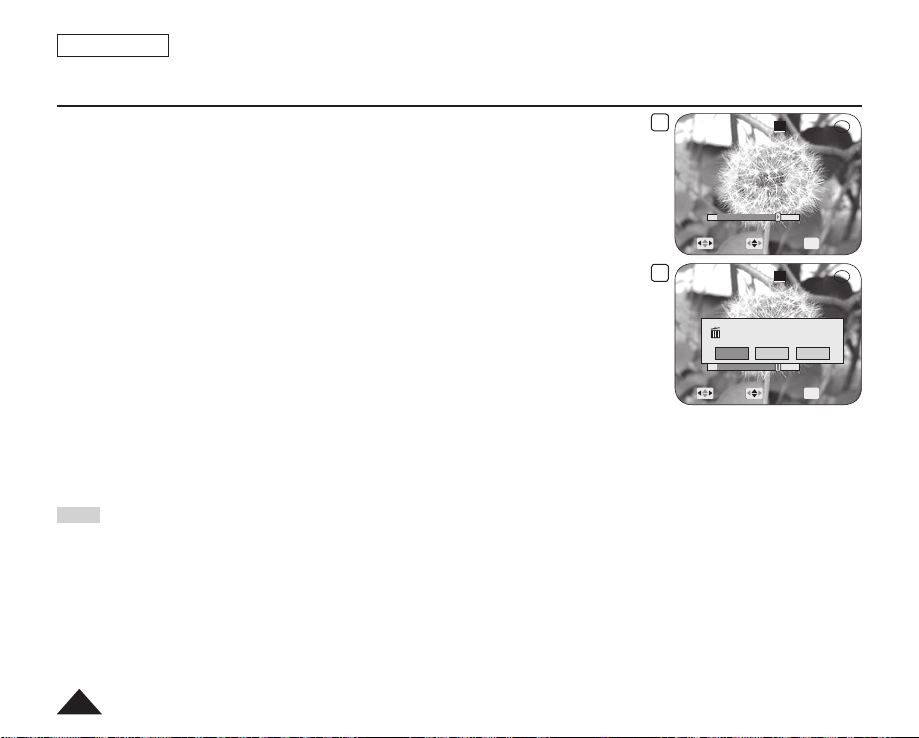
PORTUG.
Câmera de vídeo em DVD: Lista de reprodução
8. Utilize o [Joystick] para procurar o ponto inicial da exclusão.
Sempre que você pressionar o [Joystick] para a direita, alternará entre 1 e 2 para
frente. Sempre que você pressionar o [Joystick] para a direita, alternará entre 1 e 2
para trás. (Quando o número 1 for exibido no OSD, significa velocidade X2. Quando
o número 2 for exibido no OSD, significa velocidade X16.)
Quando você pressionar o [Joystick] para cima, a imagem avançará um quadro.
Quando você pressionar o [Joystick] para baixo, a imagem retrocederá um quadro.
Pressione o [Joystick] para cima e segure para reproduzir a imagem quadro a
quadro para frente. Pressione o [Joystick] para baixo e segure para reproduzir a
imagem quadro a quadro para trás.
9. Pressione o
10. Utilize o
11. Pressione o
[Joystick] no ponto inicial para pausar a tela.
[Joystick] para procurar o ponto final da exclusão.
[Joystick] no ponto final para pausar a tela e, em seguida, pressione o
[Joystick] novamente.
A mensagem <Partial Delete?> (Elim. parc.?) é exibida.
12. Mova o
[Joystick] para a esquerda ou para a direita para selecionar <Yes> (Sim) e,
em seguida, pressione o [Joystick].
A parte selecionada da cena da cena será excluída.
Utilize o [Joystick] para selecionar <Back> (Voltar) e, em seguida, pressione o [Joystick] para retornar à tela de
índice em miniatura.
Nota
Ao pressionar o botão [MENU] durante a exclusão parcial, a exclusão é interrompida e a tela é removida.
10
Partial Delete
001
Play Frame OK Check
11
Partial Delete
001
Play
Partial Delete?
Yes
Cancel
Frame OK Delete
SP
SP
00:10:00
00:08:00
00:10:00
Exit
00:08:00
-
RW
-
RW
76

Câmera de vídeo em DVD: Gerenciador de discos
Informações do disco (Info disco)
Esta função pode ser utilizada nos Modo Câm e Modo Leitor. página 26
Mostra as informações do disco como nome do disco, tipo do disco, formatação do disco, etc.
DVD-RW/+RW/-R/+R DL
PORTUG.
1. Coloque o interruptor
[Mode] na posição [DISC].
(apenas SC-DC173(U)/DC175/DC575)
2. Coloque o interruptor
[Power] na posição [ (Camera)] ou [ (Player)].
3. Pressione o botão [MENU].
A lista de menus será exibida.
4. Mova o
5. Mova o
[Joystick] para cima ou para baixo para selecionar <Disc Manager>
(Gestor disco) e, em seguida, pressione o
[Joystick]
.
[Joystick] para cima ou para baixo para selecionar <Disc Info> (Info disco) e,
em seguida, pressione o
[Joystick]
.
<Disc Name>, <Disc Type> (Tipo disco), <Disc Format> (Frmt. disco),
<Used Space> (Esp. usado) e <Free Space> (Esp. livre) serão exibidos.
6. Pressione o botão [MENU] para voltar ao menu Gerenciador de discos.
4
Camera Mode
►Disc Manager
Disc Finalize
Disc Unfinalize
Disc Format
Disc Info
Move OK Select
5
Disc lnfo
Disc Name: DVD-RW
Rename Back
Disc Type DVD-RW (Unfinalized)
Disc Format VR Mode
Used Space 00:02:20
Free Space 00:27:40 (SP)
Move OK Select
MENU
MENU
Exit
Exit
77

PORTUG.
Câmera de vídeo em DVD: Gerenciador de discos
Editando o nome do disco (Info disco-Mudar nm)
Esta função pode ser utilizada nos Modo Câm e Modo Leitor. página 26
Você pode especificar um nome de disco.
DVD-RW/+RW/-R/+R DL
1. Coloque o interruptor
[Mode] na posição [DISC]
(apenas SC-DC173(U)/DC175/DC575).
2. Coloque o interruptor
3. Pressione o botão
[Power] na posição [ (Camera)] ou [ (Player)].
[MENU].
A lista de menus será exibida.
4. Mova o
5. Mova o
6. Mova o
[Joystick] para cima ou para baixo para selecionar <Disc Manager>
(Gestor disco) e, em seguida, pressione o
[Joystick]
.
[Joystick] para cima ou para baixo para selecionar <Disc Info> (Info disco) e,
em seguida, pressione o
[Joystick]
.
[Joystick] para a esquerda ou para a direita para selecionar <Rename>
(Mudar nm) e, em seguida, pressione o
[Joystick]
.
A tela Nome do disco é exibida.
7. Utilize o
8. Utilize o
9. Utilize o
[Joystick] para mover o cursor para <Delete> e, em seguida, pressione o
[Joystick]
para excluir o título do disco existente.
[Joystick] para selecionar os caracteres e os itens desejados e, em seguida,
pressione o
[Joystick]
.
[Joystick] para selecionar <Done> e, em seguida, pressione o
O nome do disco será alterado.
Pressione o botão [MENU] para voltar ao menu Gerenciador de discos.
78
[Joystick]
5
Camera Mode
►Disc Manager
Disc Finalize
Disc Unfinalize
Disc Format
Disc Info
OK
OK
Select
Select
Done
OK
MENU
MENU
Select
Exit
Back
Exit
Back
Move
6
Disc lnfo
Disc Name : DVD-RW
Rename
Disc Type DVD-RW (Unfinalized)
Disc Format VR Mode
Used Space 00:02:20
Free Space 00:27:40 (SP)
Move
9
Disc Name
Disc Name : Science_
Delete
Space
.
A B C D E a b c d e 1 2 3 4 5
F G H I J f g h i j 6 7 8 9 0
K L M N O k l m n o + - * / ^
P Q R S T p q r s t ! ? ~ , .
U V W X Y u v w x y : ; “ ( )
Z z @ # $ % &
Move

PORTUG.
Câmera de vídeo em DVD: Gerenciador de discos
Formatando um disco (Frmt. disco)
Esta função só pode ser utilizada no Modo Câm. página 26
Você pode formatar um disco gravado a ser utilizado novamente. Com a formatação, todos os dados existentes serão excluídos.
1. Coloque o interruptor [Mode] na posição [DISC]. (apenas SC-DC173(U)/DC175/DC575)
2. Coloque o interruptor
3. Pressione o botão [MENU].
A lista de menus será exibida.
4. Mova o
[Joystick] para cima ou para baixo para selecionar <Disc Manager>
(Gestor disco) e, em seguida, pressione o
5. Mova o
[Joystick] para cima ou para baixo para selecionar <Disc Format>
(Frmt. disco) e, em seguida, pressione o
6. Mova o
[Joystick] para cima ou para baixo para selecionar o modo <Video Mode>
(Modo Vídeo) ou <VR Mode> (Modo VR) e, em seguida, pressione o
(apenas DVD-RW) Defina o modo dependendo da aplicação.
Se você inserir o disco DVD-RW, a mensagem <Disc format? (Video or VR) All files
will be deleted!> (Formatar disco? (Vídeo ou VR) Todos fich. apagados!) será
exibida.
Video (Modo Video) Se o disco tiver sido finalizado, você poderá reproduzi-lo em
VR (Modo VR) Você pode editar o disco em uma câmera de vídeo em DVD,
Consulte a página 11 para obter informações sobre compatibilidade de disco finalizado.
Se você inserir o disco DVD+RW, a mensagem <Disc format? All files will be
deleted!> (Formatar disco? Todos fich. apagados!) será exibida.
7. Mova o [Joystick] para a esquerda ou para a direita para selecionar <Yes> (Sim) e, em
seguida, pressione o [Joystick].
Quando a formatação terminar, a mensagem <Complete!> (Completo!) será exibida.
Notas
As funções Format/Finalize (Formatar/Finalizar) não estão disponíveis no nível de bateria ou .
A formatação apagará todo o conteúdo gravado no disco. Tenha cuidado para não apagar os dados por engano.
Não desligue a câmera durante a formatação. Os dados gravados no disco podem ser danificados.
Certifique-se de utilizar o adaptador CA ao formatar o disco para que a câmera de vídeo em DVD não desligue na metade.
[Power] na posição [ (Camera)].
outros DVD players/gravadores de DVD.
mas a reprodução só será possível em um gravador de DVD
que ofereça suporte para o modo VR.
DVD-RW/+RW
[Joystick]
[Joystick]
4
Camera Mode
►Disc Manager
Disc Finalize
Disc Unfinalize
Disc Format
5
6
Disc Info
Move OK Select
Camera Mode
►Disc Manager
Disc Finalize
Disc Unfinalize
Disc Format
Disc Info
Move OK Select
SP
STBY
Disc format? (Video)
All files will be deleted!
Yes No
Cannot edit in camcorder.
MENU
Exit
Video Mode
VR Mode
MENU
Exit
00:00:00
30 min
-
RW
VR
.
.
[Joystick]
.
79

PORTUG.
Câmera de vídeo em DVD: Gerenciador de discos
Finalizando um disco (Disco finaliz.)
Esta função só pode ser utilizada no Modo Câm. página 26
Para reproduzir o conteúdo de um DVD-RW/-R/+R DL em outros DVD players/gravadores de DVD, é preciso finalizar
o disco. Se um adaptador CA tiver que ser utilizado, verifique se o conector está corretamente conectado. Um corte de
energia durante a finalização pode corromper o disco e impedir sua reprodução.
1. Coloque o interruptor [Mode] na posição [DISC].
(apenas SC-DC173(U)/DC175/DC575)
2. Coloque o interruptor [Power] na posição [ (Camera)].
3. Pressione o botão [MENU].
A lista de menus será exibida.
4. Mova o [Joystick] para cima ou para baixo para selecionar <Disc Manager>
(Gestor disco) e, em seguida, pressione o
5. Mova o [Joystick] para cima ou para baixo para selecionar <Disc Finalize>
(Disco finaliz.) e, em seguida, pressione o
6. Mova o [Joystick] para a esquerda ou para a direita para selecionar <Finalize>
(Finalizar) e, em seguida, pressione o
A mensagem <Finalizing, please wait...> (A finalizar,aguarde...) será exibida.
Quando a formatação terminar, a mensagem <Complete!> (Completo!) será exibida.
Aviso!
Durante a finalização, não submeta a câmera de vídeo em DVD a impactos ou vibrações.
Isso pode ocasionar avarias.
Notas
As funções Format/Finalize (Formatar/Finalizar) não estão disponíveis no nível de
bateria ou .
Uma vez finalizado, as Listas de títulos ou Listas de reprodução no disco não poderão
ser excluídas nem editadas.
O tempo necessário para finalização pode ser diferente dependendo do tipo de disco.
Consulte a página 11 para obter informações sobre compatibilidade de disco finalizado.
A reprodução não é garantida em todos os DVD players/gravadores de DVD.
Para obter detalhes sobre compatibilidade, consulte o manual do proprietário do
DVD player/gravador de DVD.
Uma vez finalizado o disco DVD-R.+R DL, você não poderá regravá-lo na câmera de vídeo em DVD.
Você pode reproduzir discos DVD+RW em outros dispositivos sem finalizá-los.
Não é possível fazer outra gravação em um disco DVD-RW sem cancelar sua finalização.
80
DVD-RW/-R/+R DL
[Joystick]
[Joystick]
[Joystick]
4
Camera Mode
►Disc Manager
Disc Finalize
Disc Unfinalize
Disc Format
Disc Info
.
Rename
MENU
MENU
MENU
Back
Exit
.
.
Move OK Select
5
Camera Mode
►Disc Manager
Disc Finalize
Disc Unfinalize
Disc Format
Disc Info
Move OK Select
6
Disc Finalize
Disc Name : Science
Finalize
Disc Format VR Mode
Used Space 00:02:20
Free Space 00:27:40 (SP)
Move OK Select
Exit
Exit

PORTUG.
Câmera de vídeo em DVD: Gerenciador de discos
Reproduzindo em um PC com unidade de DVD
O disco DVD pode ser reproduzido em um PC com uma mídia de execução de
DVD (unidade de DVD).
1. Ligue o seu PC.
2. Insira um disco finalizado na unidade de DVD do PC.
O software aplicativo do DVD é iniciado e o filme é reproduzido.
Se um aplicativo de reprodução de DVD não for iniciado automaticamente,
execute-o ao navegar pelo menu Start (Iniciar).
Notas
Utilize uma unidade de DVD compatível com discos de 3 1/2 pol (8 cm). página 123
Um software aplicativo de DVD deverá estar instalado antes da reprodução.
O vídeo e áudio podem ser pausados ou omitidos ao reproduzir diretamente de um disco DVD. Nesse caso, copie os
dados para sua unidade de disco rígido.
Um disco DVD-RW gravado no modo VR não pode ser reproduzido no PC.
Reproduzindo um disco finalizado em um DVD player/gravador de DVD
Para reproduzir um disco
É possível reproduzir discos DVD-R/-RW (modo Vídeo)/+R DL finalizados em DVD players/gravadores de DVD.
A reprodução não é garantida em todos os DVD players/gravadores de DVD. Para obter detalhes sobre
compatibilidade, consulte o manual do proprietário do DVD player/gravador de DVD.
A maioria dos DVD players/gravadores de DVD pode reproduzir um disco DVD+RW não finalizado.
Consulte a página 11 para obter informações sobre compatibilidade de disco finalizado.
1. Ligue o DVD player/gravador de DVD.
2. Insira o DVD finalizado na bandeja.
A reprodução deve começar automaticamente ou pressione o botão PLAY
para iniciar.
Para obter mais detalhes sobre a reprodução de DVDs, consulte o Manual do
Usuário do DVD player/gravador de DVD.
Para reproduzir discos DVD-RW gravados no modo VR:
Um DVD-RW finalizado no modo VR pode ser reproduzido utilizando um gravador
de DVD capaz de reproduzir discos DVD-RW no modo VR.
PC
DVD
81

PORTUG.
Câmera de vídeo em DVD: Gerenciador de discos
Cancelando a finalização de um disco (Disco não fin.)
Esta função só pode ser utilizada no Modo Câm. página 26
Se um disco DVD-RW tiver sido finalizado no modo VR ou Vídeo, você poderá cancelar a finalização para gravação
posterior.
Ao cancelar a finalização, deve haver energia suficiente nas baterias. Se um adaptador CA tiver que ser utilizado, verifique
se o conector está corretamente conectado.
1. Coloque o interruptor
(apenas SC-DC173(U)/DC175/DC575)
2. Coloque o interruptor
3. Pressione o botão [MENU].
A lista de menus será exibida.
4. Mova o
[Joystick] para cima ou para baixo para selecionar <Disc Manager>
(Gestor disco) e, em seguida, pressione o
5. Mova o
[Joystick] para cima ou para baixo para selecionar <Disc Unfinalize>
(Disco não fin.) e, em seguida, pressione o
6. Mova o [Joystick] para a esquerda ou para a direita para selecionar <Unfinalize>
(Não final.) e, em seguida, pressione o
A mensagem <Unfinalizing, please wait...> (Cancelar finaliz., aguarde) será
exibida. Quando o cancelamento da finalização terminar, a mensagem <Complete!>
(Completo!) será exibida.
Aviso!
As funções Formatar/Finalizar não estão disponíveis no nível de bateria ou .
Durante o cancelamento da finalização, não submeta a câmera de vídeo em DVD a
impactos ou vibrações. Isso pode ocasionar avarias.
[Mode] na posição [DISC].
[Power] na posição [ (Camera)].
[Joystick]
[Joystick]
[Joystick]
.
DVD-RW
4
Camera Mode
►Disc Manager
Disc Finalize
Disc Unfinalize
Disc Format
Disc Info
Rename
MENU
MENU
MENU
Exit
Exit
Exit
Move OK Select
.
.
5
Camera Mode
►Disc Manager
Disc Finalize
Disc Unfinalize
Disc Format
Disc Info
Move OK Select
6
Disc Unfinalize
Disc Name : Science
Unfinalize Back
Disc Format VR Mode
Used Space 00:02:20
Free Space 00:27:40 (SP)
Move OK Select
82

Câmera de vídeo em DVD: Conexão
Definindo a Entrada/Saída AV (apenas SC-DC175/DC575)
A função Ent./SaídaAV só pode ser utilizada no Modo Leitor. página 26
A definição de Ent./SaídaAV de AV permite gravar sinais de fontes externas.
Além disso, você pode enviar os vídeos para dispositivos externos para gravação ou reprodução.
PORTUG.
1. Coloque o interruptor
[Mode] na posição [DISC].
(apenas SC-DC173(U)/DC175/DC575)
2. Coloque o interruptor
[Power] na posição [ (Player)].
3. Pressione o botão [MENU].
A lista de menus será exibida.
4. Mova o
5. Mova o
[Joystick] para cima ou para baixo para selecionar <Record> (Gravar) e,
em seguida, pressione o
[Joystick]
.
[Joystick] para cima ou para baixo para selecionar <AV In/Out>
(Ent./SaídaAV) e, em seguida, pressione o
[Joystick]
.
6. Mova o [Joystick] para cima ou para baixo para selecionar <Out> (Saída) ou <AV In>
(Entrada AV) e, em seguida, pressione o
[Joystick]
.
<Out> (Saí.): Selecione essa opção ao copiar ou reproduzir o conteúdo da câmera
em um dispositivo externo.
<AV In> (Entr. AV): Selecione essa opção ao gravar o conteúdo de um dispositivo
externo na câmera.
Para sair, pressione o botão [MENU].
4
Player Mode
►Record
Rec Mode
AV In/out
Move OK Select
6
Player Mode
►Record
Rec Mode
AV In/out
Move OK Select
STBY
SP
►SP
►Out
Out
AV In
MENU
MENU
0:00:10
Exit
Exit
AV In
-
RW
VR
83

PORTUG.
Câmera de vídeo em DVD: Conexão
Visualizando as gravações na TV
A função Reprodução só pode ser utilizada no Modo Leitor. página 26
Reproduzindo na tela de TV
Para reproduzir um disco, a televisão precisa ser compatível com NTSC. página 115
Recomendamos que você utilize o adaptador CA como fonte de alimentação da câmera de vídeo em DVD.
Conectando a uma TV com entradas de áudio e vídeo
1. Conecte a câmera de vídeo em DVD à TV com o
cabo AV.
Conector amarelo: Video
Conector branco: Audio(L) -mono
Conector vermelho: Audio(R)
Se você conectar a uma TV do tipo mono,
conecte o conector amarelo (Video) à entrada
de vídeo da TV e o conector branco (Audio L) à
entrada de áudio da TV.
2. Coloque o interruptor
(apenas SC-DC173(U)/DC175/DC575)
3. Coloque o interruptor
[ (Player)].
4. Ligue a TV e coloque o seletor TV/VIDEO na posição Video.
Consulte o Manual do Usuário da TV.
5. Reproduza o disco.
Notas
Se você acoplar o cabo ao conector AV, ouvirá o som nos alto-falantes da câmera de vídeo em DVD.
Se apenas uma entrada de áudio mono estiver disponível na TV, utilize o cabo de áudio com o jaque branco (Audio L).
[Mode] na posição [DISC].
[Power] na posição
páginas 65~66
TV
Fluxo de sinal
Cabo AV
Câmera de vídeo em DVD
84

Câmera de vídeo em DVD: Conexão
Conectando a uma TV sem entradas de áudio/vídeo
É possível conectar a câmera de vídeo em DVD a uma TV através de um videocassete.
PORTUG.
1. Conecte a câmera de vídeo em DVD ao
videocassete com o cabo AV.
Videocassete
Conector amarelo: Video
Conector branco: Audio(L) - Mono
Conector vermelho: Audio(R)
2. Conecte uma TV ao videocassete.
3. Coloque o interruptor
[Mode] na posição [DISC].
(apenas SC-DC173(U)/DC175/DC575)
4.
Coloque o interruptor [Power] na posição
[ (Player)]
.
Antena
TV
Fluxo de sinal
Cabo AV
Câmera de vídeo em DVD
5. Ligue a televisão e o videocassete.
Coloque o seletor de entrada do videocassete na posição Line.
Selecione o canal reservado para o videocassete na TV.
6. Reproduza o disco. páginas 65~66
Nota
Se apenas uma entrada de áudio mono estiver disponível no videocassete, utilize o cabo de áudio com o conector branco
(Audio L).
85

PORTUG.
Câmera de vídeo em DVD: Conexão
Copiando um disco para uma fita
A função de cópia só pode ser utilizada no Modo Leitor. página 26
Conecte a câmera de vídeo em DVD a um videocassete utilizando o conector AV para copiar a gravação de um disco para
uma fita VCR.
Defina AV In/Out como Saí. antes de copiar para um dispositivo externo. página 83
1. Coloque o interruptor
(apenas SC-DC173(U)/DC175/DC575)
[Mode] na posição [DISC].
Videocassete
2. Coloque o interruptor [Power] na posição [ (Player)].
3. Insira o disco que deseja copiar na câmera de vídeo em
DVD.
4. Insira uma nova fita no videocassete.
5. Conecte a câmera de vídeo em DVD ao videocassete
com o cabo AV.
Acople o cabo AV ao conector de entrada no
videocassete.
Conector amarelo: Video
Fluxo de sinal
Cabo AV
Câmera de vídeo em DVD
Conector branco: Audio(L) -mono
Conector vermelho: Audio(R)
6. Pressione o botão Gravar no videocassete para começar a gravação. páginas 65~66
7. Reproduza o disco na câmera de vídeo em DVD. Consulte a página 64 quanto à reprodução.
Defina <TV Display> (Visualizaçã TV) como <Off> (Desligado) no menu. página 38
Quando a cópia terminar:
Pare a gravação no videocassete e, em seguida, mova o [Joystick] para baixo na câmera de vídeo em DVD.
86

PORTUG.
Câmera de vídeo em DVD: Conexão
Utilizando Voice Plus
A função Voice Plus só pode ser utilizada no Modo Leitor. página 26
Esta função permite que você narre sobre um disco pré-gravado pelo
microfone da câmera de vídeo em DVD.
Quando quiser copiar um DVD para outros dispositivos AV (DVD
Recorder, videocassete), você poderá copiar o som da sua voz
proveniente do microfone interno de sua câmera de vídeo em DVD
para um dispositivo AV, em vez de sinais de áudio em um disco prégravado.
1. Conecte a câmera de vídeo em DVD ao videocassete com o cabo AV.
página 86
2. Coloque o interruptor
3. Coloque o interruptor
4. Insira o disco que você deseja reproduzir nesta câmera de vídeo em DVD.
5. Pressione o botão
O ícone de Voice Plus ( ) é exibido e <Voice Plus> piscará por alguns instantes.
Os sinais de som provenientes do microfone interno serão copiados para o dispositivo AV
conectado, em vez do som pré-gravado em um disco.
6. Para cancelar, pressione o botão
[Mode] na posição [DISC]. (Apenas SC-DC173(U)/DC175/DC575)
[Power] na posição [ (Player)].
[Start/Stop] em um ponto desejado durante a reprodução.
[Start/Stop] novamente.
Notas
Voice Plus estará disponível apenas quando o cabo AV estiver conectado. Se um cabo USB
(apenas SC-DC173(U)/DC175/DC575) estiver conectado, a função Voice Plus pode não
funcionar corretamente.
Se você executar Stop, Play/Still, REW ou FF ao operar a função Voice Plus, esta será
desativada.
Durante a função Voice, o botão [MENU] ou [PHOTO] não poderão ser utilizados.
A função Voice Plus não afeta o som original no disco gravado.
Os sinais de som são transferidos do microfone interno desta câmera de vídeo em DVD para
o dispositivo AV conectado, ao utilizar a função Voice Plus. Portanto, certifique-se de que o
microfone não esteja bloqueado.
Ajuste o volume do som no dispositivo externo conectado (por exemplo, TV, etc.).
Ruídos podem ocorrer perto do alto-falante de um dispositivo externo; mantenha a câmera de vídeo em DVD a uma distância
razoável do dispositivo externo.
Antes da conexão, verifique se o volume no dispositivo externo está baixo: se você esquecer isso, ruídos poderão ocorrer nos
alto-falantes do dispositivo externo.
TV
Gravador de DVD/
Videocassete
Fluxo de sinal
Cabo AV
5
Câmera de vídeo em DVD
SP
0:00:20
30 min
SP
0:00:20
30 min
Voice Plus
87
-
001
-
001
RW
VR
RW
VR

PORTUG.
Câmera de vídeo em DVD: Conexão
Gravando (copiando) um programa de TV ou fita de vídeo em um disco (apenas SC-DC175/DC575)
A função de gravação (cópia) só pode ser utilizada no Modo Leitor. página 26
Conecte a câmera de vídeo em DVD a um videocassete ou a uma TV utilizando o conector AV para gravar um programa de
TV em um disco ou copiar uma fita de vídeo para um disco. Defina AV In/Out antes da gravação (cópia). página 83
Gravando (copiando) em um disco
1. Deixe a TV ou o videocassete pronto.
2. Conecte a câmera de vídeo em DVD ao videocassete
ou à TV com o cabo AV.
Acople o cabo AV ao conector de saída no
videocassete ou na TV.
Conector amarelo: Video
Conector branco: Audio(L) - Mono
Conector vermelho: Audio(R)
3. Insira um disco vazio na câmera de vídeo em DVD.
Consulte a página 123 para obter detalhes sobre a
seleção e formatação de discos.
Para gravar de um videocassete
4. Insira a fita a ser reproduzida.
Pause no ponto inicial de reprodução.
5. Inicie a cópia ao pressionar o botão
6. Pressione o botão PLAY no videocassete para reproduzir a fita.
[Start/Stop] na câmera de vídeo em DVD.
Para gravar de uma TV
4. Selecione um canal a ser gravado.
5. Inicie a gravação ao pressionar o botão
[Start/Stop] na câmera de vídeo em DVD.
Quando a gravação (cópia) terminar:
Pressione o botão [Start/Stop] na câmera de vídeo em DVD para parar a gravação (cópia).
Notas
Se você operar a câmera de vídeo em DVD conectada a outro dispositivo, sempre ligue a câmera em uma tomada CA
utilizando o adaptador CA.
Conteúdo com proteção contra cópia, como Macrovision, ou sinais instáveis da TV não podem ser gravados nesta câmera
de vídeo em DVD.
88
TV
ou
Videocassete
Fluxo de sinal
Cabo AV
Câmera de vídeo em DVD

PORTUG.
Modo Câmera fotográfica digital (apenas SC-DC173(U)/DC175/DC575)
Utilizando cartão de memória (Cartão de memória utilizável) (não fornecido)
Esta câmera de vídeo em DVD pode utilizar cartões de memória SD e MMC (cartões
multimídia). Alguns cartões não são compatíveis de acordo com o fabricante do cartão de
memória e o tipo de cartão de memória.
O cartão de memória armazena e gerencia as imagens fotográficas/em movimento
gravadas pela câmera de vídeo em DVD.
Antes de inserir ou ejetar o cartão de memória, coloque o interruptor [Power] na posição
[OFF] e abra o LCD.
Funções do cartão de memória
Gravar/visualizar imagens fotográficas/em movimento
Proteger imagens contra exclusão acidental (exceto MMC).
O MMC não tem uma lingüeta de proteção. Ao utilizar o MMC, cuidado para não editar
nem excluir dados por engano.
Apagando imagens fotográficas / em movimento armazenadas no cartão de memória.
Marcar imagens fotográficas com informações impressas.
Formatar cartões de memória.
Inserindo um cartão de memória
1. Abra a tampa do compartimento de cartão de memória.
2. Insira o cartão de memória no slot até ouvir um clique.
3. Feche a tampa do compartimento de cartão de memória.
Ejetando um cartão de memória
1. Abra a tampa do compartimento de cartão de memória.
2. Empurre ligeiramente o cartão de memória para dentro de maneira a fazê-lo sair.
3. Retire o cartão de memória do slot e feche a tampa.
Terminais
Lingüeta de
proteção
Etiqueta
<MMC/SD>
Lingüeta de
proteção
Adapter
<RS MMC/Mini SD>
RS MMC ou Mini SD deve ser
inserido utilizando o adaptador (não
fornecido).
Adapter
Posição da
etiqueta
1GB=1.000.000.000 bytes; a capacidade real formatada
pode ser inferior já que o firmware interno utiliza uma parte
da memória.
89

PORTUG.
DCIM
100 SSDVC
DCAM 0001
DCAM 0002
101SSDVC
.
.
.
.
Modo Câmera fotográfica digital (apenas SC-DC173(U)/DC175/DC575)
Notas
Ao inserir ou ejetar o cartão de memória, não use muita força.
Não desligue a câmera de vídeo enquanto estiver gravando, carregando, excluindo imagens fotográficas ou formatando o cartão de memória.
Não aproxime o cartão de memória de dispositivos eletromagnéticos poderosos.
Não permita que substâncias metálicas entrem em contato com os terminais do cartão de memória.
Não dobre, não deixe cair nem submeta a fortes impactos o cartão de memória.
Depois de retirar o cartão de memória da câmera de vídeo em DVD, guarde-o numa caixa flexível para protegê-lo contra choque estático.
Os dados armazenados no cartão de memória podem ser alterados ou perdidos como conseqüência de uma má utilização, eletricidade
estática, ruído elétrico ou reparos. Salve as imagens importantes separadamente.
A Samsung não se responsabiliza pela perda de dados resultante de uma má utilização.
A camera de video em DVD suporta SD/MMC de 2 GB e inferior. SD/MMC com mais de 2 GB nao pode ser gravado nem reproduzido
corretamente.
Nos Modo M.CAM, Modo M.Play a tela 16:9 Wide não está disponível. E o modo amplo só é exibido na proporção de aspecto 4:3.
Estrutura de pastas e arquivos no cartão de memória
As imagens fotográficas são salvas em formato de arquivo JPEG no
cartão de memória.
As imagens em movimento são salvas em formato de arquivo MPEG4
no cartão de memória.
Cada arquivo tem um número e todos os arquivos são colocados em
uma pasta.
- Um número de arquivo começando por DCAM0001 é atribuído
seqüencialmente a cada imagem gravada.
- Cada pasta é numerada a partir de 100SSDVC e gravada no cartão
de memória.
Um nome de arquivo é estipulado pela DCF (Regra de design
para sistemas de arquivos de câmera)
DCF é um formato de arquivo de imagem integrado para câmeras digitais: os arquivos de imagem podem ser utilizados em todos os
dispositivos digitais em conformidade com DCF.
Formato da imagem
Imagem fotográfica
As imagens são compactadas no formato JPEG (Joint Photographic Experts Group).
O tamanho da imagem é 800x600 ou 1152x864 (apenas SC-DC575).
Imagem em movimento
As imagens são compactadas no formato MPEG4 (Moving Picture Experts Group).
O tamanho da imagem é 720x480.
90
<Imagem fotográfica> <Imagem em movimento>
000-0000
página
92
<Modo M.Play>
Número do arquivo
Número da pasta

PORTUG.
Modo Câmera fotográfica digital (apenas SC-DC173(U)/DC175/DC575)
Selecionando a qualidade da foto (Qualid. foto)
A função Qualid. foto pode ser utilizada nos Modo Leitor e Modo M.Cam. página 26
Você pode selecionar a qualidade de uma imagem fotográfica a ser gravada.
Selecionar a qualidade da foto
1. Coloque o interruptor [Mode] na posição [DISC] ou [CARD].
2. Se o interruptor [Mode] estiver definido como [DISC], coloque o interruptor [Power] na
posição [ (Player)].
Se o interruptor [Mode] estiver definido como [CARD], coloque o interruptor [Power]
na posição [ (Camera)].
3. Pressione o botão [MENU].
A lista de menus será exibida.
4. Mova o [Joystick] para cima ou para baixo para selecionar <Memory> (Memória) e,
em seguida, pressione o [Joystick].
5. Mova o [Joystick] para cima ou para baixo para selecionar <Photo Quality>
(Qualid. foto) e, em seguida, pressione o [Joystick].
6. Mova o [Joystick] para cima ou para baixo para selecionar a qualidade da imagem
desejada (Super Fine (Super fino), Fine (Fino) ou Normal) e, em seguida, pressione
o [Joystick].
7. Para sair, pressione o botão [MENU].
O ícone da opção selecionada é exibido.
Número de imagens que pode ser armazenado em um cartão de memória
Quality Tamanho da foto 128MB 512MB 2GB
<Super Fine> (Super fino)
<Fine> (Fino)
<Normal>
Notas
800x600 Aprox. 600 Aprox. 2400 Aprox. 9740
*1152X864 Aprox. 300 Aprox. 1200 Aprox. 4850
800x600 Aprox. 790 Aprox. 3150 Aprox. 12800
*1152X864 Aprox. 400 Aprox. 1580 Aprox. 6400
800x600 Aprox. 1270 Aprox. 5070 Aprox. 20000
*1152X864
Aprox. 640 Aprox. 2530 Aprox. 10000
: Apenas SC-DC575
*
Você pode acessar diretamente a função Qualid. foto utilizando o botão
[Q.MENU]. página 27
A estimativa referida acima tem como base um número de imagens em condições de gravação normais.
Até 20.000 imagens fotográficas (JPEG) podem ser armazenadas em um cartão de memória.
4
6
7
M.Cam Mode
►Memory
Photo Quality
File No.
Move OK Select
M.Cam Mode
►Memory
Photo Quality
File No.
Move OK Select
►Super Fine
►Series
MENU
Exit
Super Fine
Fine
Normal
MENU
Exit
790
8 min
91

PORTUG.
Modo Câmera fotográfica digital (apenas SC-DC173(U)/DC175/DC575)
Definindo o tamanho da foto (Tam. foto) (apenas SC-DC575)
A função Tam. foto só pode ser utilizada no Modo M.Cam. página 26
Você pode selecionar o tamanho de uma imagem fotográfica a ser gravada.
1. Coloque o interruptor
2. Coloque o interruptor
3. Pressione o botão
A lista de menus será exibida.
4. Mova o
[Joystick] para cima ou para baixo para selecionar <Memory> (Memória) e,
em seguida, pressione o [Joystick].
5. Mova o [Joystick] para cima ou para baixo para selecionar <Photo Size> (Tam. foto) e,
em seguida, pressione o [Joystick].
6. Mova o
[Joystick] para cima ou para baixo para selecionar o tamanho da foto
desejado (1152x864 ou 800x600) e, em seguida, pressione o [Joystick].
7. Para sair, pressione o botão
O ícone da opção selecionada é exibido.
Notas
Você pode acessar diretamente a função Tam. foto utilizando o botão [Q.MENU].
página 27
O número de imagens que pode ser armazenado em um cartão de memória depende
[Mode] na posição [CARD].
[Power] na posição [ (Camera)].
[MENU].
[MENU].
4
6
M.Cam Mode
►Memory
Photo Size
Photo Quality
File No.
Move OK Select
M.Cam Mode
►Memory
Photo Size
Photo Quality
File No.
Move OK Select
7
de vários fatores.
Para obter mais informações sobre a capacidade de imagens, consulte a página 91.
As imagens fotográficas gravadas com 1152X864 em sua câmera de vídeo em DVD
podem não ser reproduzidas corretamente em outros dispositivos digitais que não
ofereçam suporte para esse tamanho de foto.
Imagens de alta resolução utilizam mais memória do que imagens de baixa resolução.
1152
Portanto, quanto mais alta for a resolução selecionada, menor será o número de imagens disponíveis.
92
►1152x864
►Super Fine
►Series
MENU
Exit
1152x864
800x600
MENU
Exit
300
8 min

PORTUG.
Modo Câmera fotográfica digital (apenas SC-DC173(U)/DC175/DC575)
Definindo o número do arquivo (Fich. nº)
A definição Número do arquivo só pode ser utilizada no Modo M.Cam. página 26
Números de arquivo são atribuídos às imagens na ordem em que elas são gravadas quando armazenadas no cartão de
memória.
Números de arquivo podem ser definidos da seguinte forma:
- Série: quando já existem arquivos no cartão, a nova imagem é nomeada com o próximo número da seqüência.
- Reiniciar: quando não há arquivos armazenados no cartão de memória, a numeração de arquivo é iniciada em 0001.
1. Coloque o interruptor
2. Coloque o interruptor
3. Pressione o botão [MENU].
[Mode] na posição [CARD].
[Power] na posição [ (Camera)].
4
M.Cam Mode
►Memory
Photo Quality
File No.
►Super Fine
►Series
A lista de menus será exibida.
4. Mova o
5. Mova o
6. Mova o [Joystick] para cima ou para baixo para selecionar a opção desejada
[Joystick] para cima ou para baixo para selecionar <Memory> (Memória) e,
em seguida, pressione o [Joystick].
[Joystick] para cima ou para baixo para selecionar <File No.> (Fich. nº) e, em
seguida, pressione o [Joystick].
(Series (Série) ou Reset (Reiniciar)) e, em seguida, pressione o [Joystick].
6
Move OK Select
M.Cam Mode
►Memory
Photo Quality
File No.
MENU
Series
Reset
Exit
A opção selecionada é aplicada.
7. Para sair, pressione o botão
[MENU].
Move OK Select
MENU
Exit
Nota
Ao definir Fich. nº como Série, a cada arquivo é atribuído um número diferente de forma a evitar a duplicação dos nomes de
arquivo.
Esse é um procedimento conveniente quando você deseja administrar seus arquivos em um PC.
93

PORTUG.
Modo Câmera fotográfica digital (apenas SC-DC173(U)/DC175/DC575)
Tirando uma imagem fotográfica (JPEG) no cartão de memória
Você pode tirar imagens fotográficas enquanto estiver no Modo M.Cam e armazená-las no cartão de memória.
página 26
Também pode tirá-las utilizando o controle remoto (apenas SC-DC175/DC575).
O áudio não será gravado com uma imagem fotográfica no cartão de memória.
Verifique a lingüeta de proteção no cartão de memória antes da gravação. Talvez você não consiga gravar com ela
travada.
1. Insira o cartão de memória.
2. Coloque o interruptor
3. Coloque o interruptor
4. Após o enquadramento do objeto a ser gravado, pressione totalmente o botão [PHOTO]
para tirar a foto.
A câmera tira a fotografia e salva-a no cartão de memória em poucos segundos.
Não é possível tirar outra fotografia nesse intervalo de tempo.
O indicador <Photo capture> (Captura foto) aparece durante o período em que a
imagem estiver sendo salva.
Notas
As imagens fotográficas salvas aparecerão um pouco maiores do que no LCD quando as
fotos forem tiradas.
As imagens fotográficas são salvas no cartão de memória em um formato 800x600 ou
1152x864 (apenas SC-DC575).
O número de imagens fotográficas que pode ser armazenado depende da qualidade da imagem.
94
página 89
[Mode] na posição [CARD].
[Power] na posição [ (Camera)].
4
Photo capture

PORTUG.
Modo Câmera fotográfica digital (apenas SC-DC173(U)/DC175/DC575)
Visualizando imagens fotográficas (JPEG)
Esta função só pode ser utilizada no Modo M.Play. página 26
Você pode reproduzir e visualizar imagens fotográficas gravadas no cartão de memória.
1. Coloque o interruptor
2. Coloque o interruptor [Power] na posição [ (Player)].
O índice em miniatura de imagens fotográficas é exibido. Se não houver nenhuma
imagem gravada no cartão de memória, <No file!> (Nenhum ficheiro!) será exibida.
3. Utilize o [Joystick] para selecionar a imagem fotográfica desejada e, em seguida,
pressione o [Joystick].
Para alterar a página atual, utilize o [Joystick] para clicar nas setas de movimento da
página ou mova o [Joystick] para a esquerda ou para a direita enquanto a seta de
movimento da página está realçada.
Para visualizar uma única imagem
1. Utilize o
2. Utilize o [Joystick] para procurar a imagem fotográfica desejada.
[Joystick] para selecionar a imagem fotográfica desejada e, em seguida,
pressione o [Joystick].
Para visualizar a próxima imagem: mova o [Joystick] para a direita.
Para visualizar a imagem anterior: mova o [Joystick] para a esquerda.
Pressione o [Joystick] para a esquerda/direita e segure para procurar rapidamente por
uma imagem.
Manter o [Joystick] pressionado para a esquerda ou direita não mudará a imagem
exibida, mas o número do arquivo mudará até que o botão seja liberado.
Quando o [Joystick] for liberado, o arquivo selecionado será exibido.
3. Para retornar ao índice em miniatura, pressione o botão
Para visualizar uma apresentação de slides
1. Utilize o
2 Pressione o botão [S.SHOW] no estado de exibição única.
[Joystick] para selecionar a imagem fotográfica desejada e, em seguida,
pressione o [Joystick].
Todas as imagens serão reproduzidas de forma consecutiva a cada 2 a 3 segundos.
<Slide> é exibido. A apresentação de slides começará a partir da imagem atual.
Para interromper a apresentação de slides, pressione o botão [S.SHOW] novamente.
Notas
O tempo de carregamento pode variar de acordo com o tamanho da imagem.
Qualquer imagem com tamanho maior, obtida de outro dispositivo, será exibida como uma imagem em miniatura.
[Mode] na posição [CARD].
[MULTI DISP.( )].
Photo
100-0001 [1/10]
Slide
5/10
100-0005
95

PORTUG.
Modo Câmera fotográfica digital (apenas SC-DC173(U)/DC175/DC575)
Proteção contra exclusão acidental (Proteger)
A função Proteger só pode ser utilizada no Modo M.Play. página 26
Você pode proteger imagens importantes contra exclusão acidental.
Se você executar Formatar, todas as imagens, incluindo as imagens protegidas, serão excluídas.
1. Coloque o interruptor
2. Coloque o interruptor
[Mode] na posição [CARD].
[Power] na posição [ (Player)].
3
O índice em miniatura de imagens fotográficas é exibido. Se não houver nenhuma
imagem gravada no cartão de memória, <No file!> (Nenhum ficheiro!) será exibida.
3. Utilize o
4. Pressione o botão
[Joystick] para selecionar as imagens a serem protegidas.
[MENU].
A lista de menus será exibida.
5. Mova o
6. Mova o
[Joystick] para cima ou para baixo para selecionar <Memory> (Memória) e,
em seguida, pressione o [Joystick].
[Joystick] para cima ou para baixo para selecionar <Protect> (Proteger) e,
7
em seguida, pressione o [Joystick].
7. Mova o
[Joystick] para cima ou para baixo para selecionar <On> (Ligado) e, em
seguida, pressione o [Joystick].
Para sair, pressione o botão [MENU].
O ícone de proteção ( ) é exibido.
Notas
Você pode acessar diretamente a função Proteger utilizando o [Q.MENU].
página 27
As imagens protegidas mostrarão a marca ( ) quando forem exibidas.
Se a lingüeta de proteção contra gravação no cartão de memória estiver em LOCK
(Bloqueado), a imagem não poderá ser protegida.
96
Photo
100-0001 [1/10]
M.Player Mode
►Memory
Delete
Delete All
Protect
Print Mark
Format
Move OK Select
Photo
100-0001 [1/10]
Off
On
MENU
Exit

PORTUG.
Modo Câmera fotográfica digital (apenas SC-DC173(U)/DC175/DC575)
Excluindo imagens fotográficas e imagens em movimento (Apagar)
A função Apagar só pode ser utilizada no Modo M.Play. página 26
Você pode excluir as imagens fotográficas e as imagens em movimento gravadas no cartão de memória.
Se quiser excluir imagens protegidas, será necessário primeiro desativar a proteção da imagem.
Uma imagem que foi excluída não pode ser recuperada.
1. Coloque o interruptor [Mode] na posição [CARD].
2. Coloque o interruptor
[Power] na posição [ (Player)].
O índice em miniatura de imagens fotográficas é exibido. Se não houver nenhuma
imagem gravada no cartão de memória, <No file!> (Nenhum ficheiro!) será exibida.
3. Mova o
4. Pressione o botão
[Joystick] para selecionar uma imagem a ser excluída.
[MENU].
A lista de menus será exibida.
5. Mova o
[Joystick] para cima ou para baixo para selecionar <Memory> (Memória) e,
em seguida, pressione o [Joystick].
6. Mova o
[Joystick] para cima ou para baixo para selecionar <Delete> (Apagar) e, em
seguida, pressione o [Joystick].
A mensagem <Delete?> (Apagar?) será exibida.
7. Mova o
[Joystick] para a esquerda ou para a direita para selecionar <Yes> (Sim) e,
em seguida, pressione o [Joystick].
A imagem selecionada será excluída.
Pressione o botão [MENU] para concluir a definição.
Notas
Você pode acessar diretamente a função Apagar utilizando o [Q.MENU].
página 27
Se um arquivo de imagem com erro for encontrado no cartão de memória, a mensagem
Memory card read error (Erro leitura cartão mem.) será exibida.
Esse erro pode ocorrer devido à cópia de imagens de diferentes dispositivos digitais.
Formatar o cartão de memória excluirá todas as imagens armazenadas.página 99
Para proteger imagens importantes contra exclusão acidental, ative a proteção de
imagens. página 96
A imagem protegida não pode ser excluída.
3
Photo
100-0001 [1/10]
6
M.Player Mode
►Memory
Delete
Delete All
Protect
Print Mark
Format
Move OK Select
7
Photo
100-0001 [1/10]
Delete?
Yes No
MENU
Exit
97

PORTUG.
Modo Câmera fotográfica digital (apenas SC-DC173(U)/DC175/DC575)
Excluindo todas as imagens de uma só vez
Os passos de 1 a 5 são os mesmos que os descritos na página 97
6. Mova o
7. Mova o
8. Para sair, pressione o botão [MENU].
Notas
Você pode acessar diretamente a função Apagar tudo utilizando o [Q.MENU].
Excluir todos os arquivos utilizando o menu Apagar tudo pode demorar um pouco.
[Joystick] para cima ou para baixo para selecionar <Delete All>
(Apagar tudo) e, em seguida, pressione o [Joystick].
6
A mensagem <Delete all?> (Apagar tudo?) é exibida.
[Joystick] para a esquerda ou para a direita para selecionar <Yes> (Sim) ou
<No> (Não) e, em seguida, pressione o [Joystick].
7
página 27
Para excluir todos os arquivos com mais rapidez, formate o cartão de memória depois
de fazer backup dos arquivos em outro dispositivo de armazenamento. página 99
M.Player Mode
►Memory
Delete
Delete All
Protect
Print Mark
Format
Move OK Select
Photo
100-0001 [1/10]
Delete all?
Yes No
MENU
Exit
98

PORTUG.
Modo Câmera fotográfica digital (apenas SC-DC173(U)/DC175/DC575)
Formatando o cartão de memória (Formatar)
A função Formatar só pode ser utilizada no
Você pode utilizar a função Formatar para excluir completamente todas as imagens e as opções no cartão de memória, inclusive as
imagens protegidas.
A função Formatar restaura a condição inicial do cartão de memória.
Atenção
Se você executar a função Formatar, todas as imagens serão excluídas completamente e elas
não poderão ser recuperadas.
1. Coloque o interruptor [Mode] na posição [CARD].
2. Coloque o interruptor [Power] na posição [ (Player)].
O índice em miniatura de imagens fotográficas é exibido. Se não houver nenhuma imagem
gravada no cartão de memória, <No file!> (Nenhum ficheiro!) será exibida.
3. Pressione o botão [MENU]
A lista de menus será exibida.
4. Mova o [Joystick] para cima ou para baixo para selecionar <Memory> (Memória) e, em
seguida, pressione o [Joystick]
5. Mova o [Joystick] para cima ou para baixo para selecionar <Format> (Formatar) e, em
seguida, pressione o [Joystick].
A mensagem <Format? All files will be deleted!> (Formatar? Todos fich. apagados!)
será exibida.
6. Mova o [Joystick] para a esquerda ou para a direita para selecionar <Yes> (Sim) e, em
seguida, pressione o [Joystick]
A mensagem <Complete!> (Completo!) será exibida quando a formatação terminar.
.
.
.
Notas
Você pode acessar diretamente a função Formatar utilizando o [Q.MENU]. página 27
Se você executar a função Formatar, todas as imagens fotográficas/imagens em movimento
serão excluídas por completo e elas não poderão ser recuperadas.
A formatação do cartão de memória utilizando um dispositivo diferente causará erros de leitura
do cartão.
Não desligue a câmera durante a formatação.
Um cartão de memória com a lingüeta de proteção definida para proteger os dados não será
formatado.
Não formate o cartão de memória em um PC. A mensagem Não formatado! poderá ser
exibida, se o cartão de memória formatado em um PC for inserido.
página 89
Modo M.Play
. página 26
4
M.Player Mode
►Memory
Delete
Delete All
Protect
Print Mark
Format
Move OK Select
5
M.Player Mode
►Memory
Delete
Delete All
Protect
Print Mark
Format
Move OK Select
6
Photo
100-0001 [1/10]
Format?
All files will be deleted!
Yes No
►Off
►All Off
MENU
MENU
Exit
Exit
99

PORTUG.
Modo Câmera fotográfica digital (apenas SC-DC173(U)/DC175/DC575)
Gravando imagens em movimento (MPEG) no cartão de memória
Você pode gravar imagens em movimento enquanto estiver no Modo M.Cam. página 26
Você pode gravar imagens em movimento com áudio no cartão de memória.
O formato da imagem em movimento a ser gravada na tela é 720x480.
Salvando imagens em movimento em um cartão de memória
1. Insira o cartão de memória.
2. Coloque o interruptor
3. Coloque o interruptor [Power] na posição [ (Camera)].
4. Pressione o botão [Start/Stop] para que as imagens em movimento sejam gravadas em MPEG4
no cartão de memória.
Você pode gravar uma imagem fotográfica no cartão de memória, pressionando o botão
[PHOTO]
5. Pressione o botão [Start/Stop] para interromper a gravação.
[Mode] na posição [CARD].
em vez do botão [Start/Stop]. página 94
Tempo de gravação disponível no cartão de memória
Imagem em movimento Aprox. 8min Aprox. 16min Aprox. 32min Aprox. 64min Aprox. 120min
Esses números são estimativas, já que as capacidades de gravação podem ser afetadas por
variáveis, como motivo focalizado e tipo de cartão de memória.
Notas
A câmera de vídeo em DVD suporta cartões de memória de até 2GB.
O tempo de gravação será limitado a um minuto se um cartão de memória de 16MB
(ou menos) for utilizado.
Até 2000 arquivos MPEG podem ser armazenados em um cartão de memória.
Até 2GB de arquivos MPEG (imagens em movimento) podem ser gravados.
As imagens em movimento gravadas são salvas em formato de arquivo *.avi (avi 1.0) no cartão de memória.
As imagens em movimento em um cartão de memória têm um tamanho menor e uma resolução mais baixa do que as imagens no
disco.
O som é gravado em estéreo.
As funções a seguir não são permitidas no modo M.Cam : DIS, Zoom digital, Fade, Programa AE, Efeito digital, Color Nite.
Ao gravar em um cartão de memória, não insira nem ejete o disco, pois ruídos podem ser gravados.
Ao gravar em um cartão de memória, não o ejete; caso contrário, isso poderá corromper os dados no cartão de memória ou o
próprio cartão de memória.
Desligar a câmera enquanto estiver acessando o cartão de memória poderá danificar os dados armazenados no cartão de
memória.
128MB 256MB 512MB 1GB 2GB
100
4
REC
0:00:30
16 min
